Siemens HZ319008, HZ319011 User Manual [no]
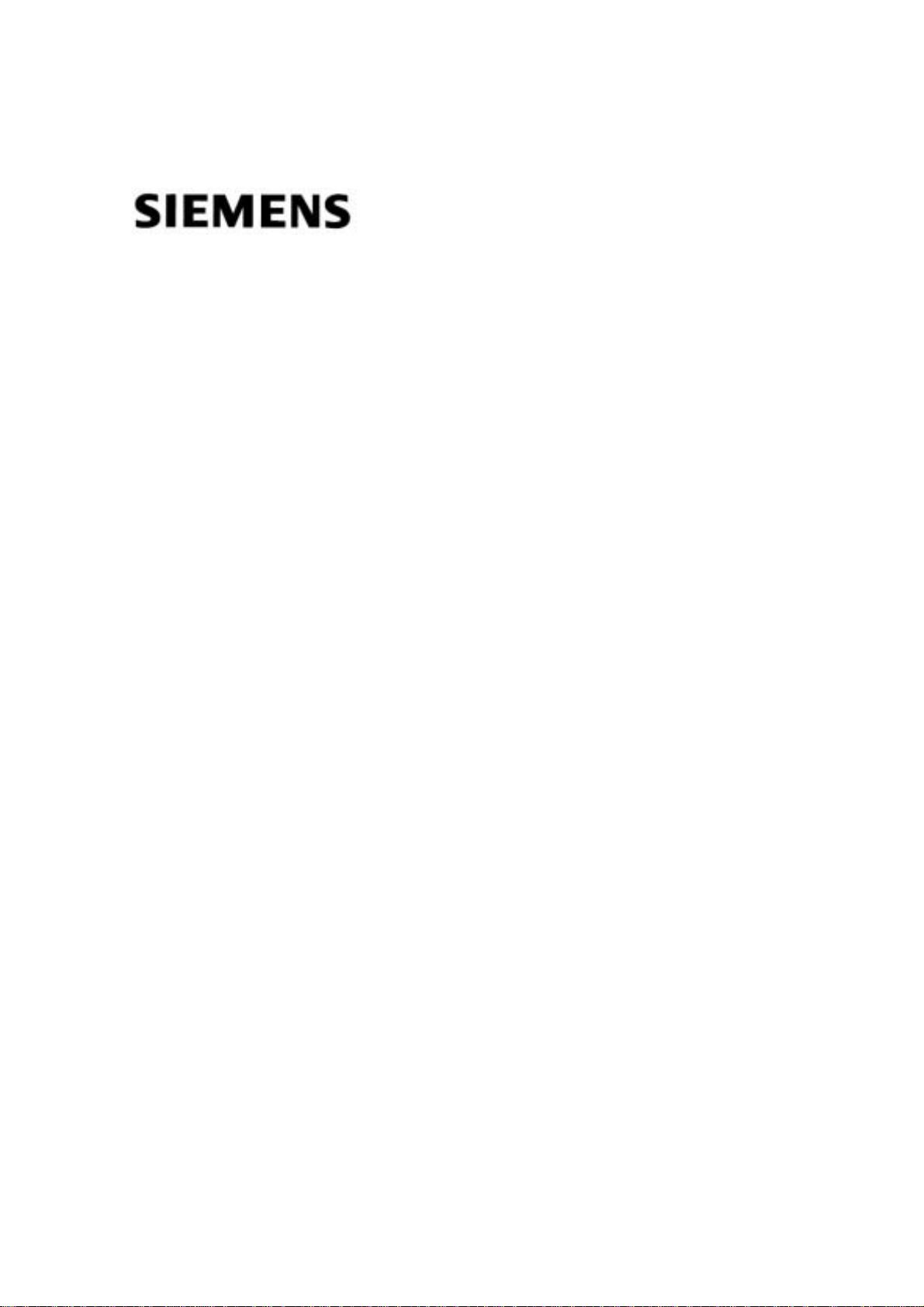
serve@Home
Instrucciones de uso
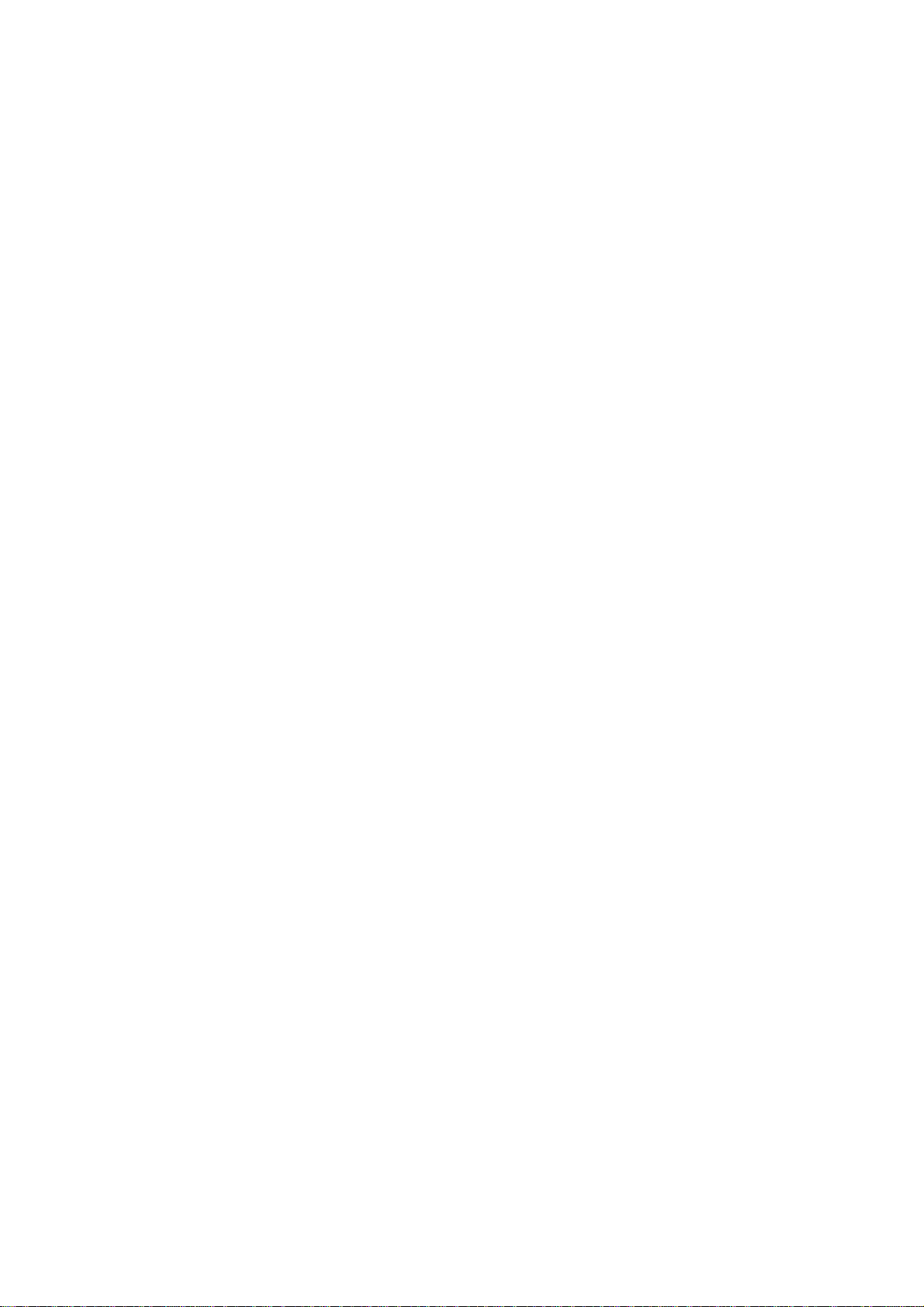
Estas instrucciones de empleo hacen referencia a los siguientes equipos:
serve@Home Set HZ319011 (HT-GW2/PL-INT2)
serve@Home Powerline-Interface HZ319009 (PL-INT2)
serve@Home Gateway HZ319008 (HT-GW2)
2
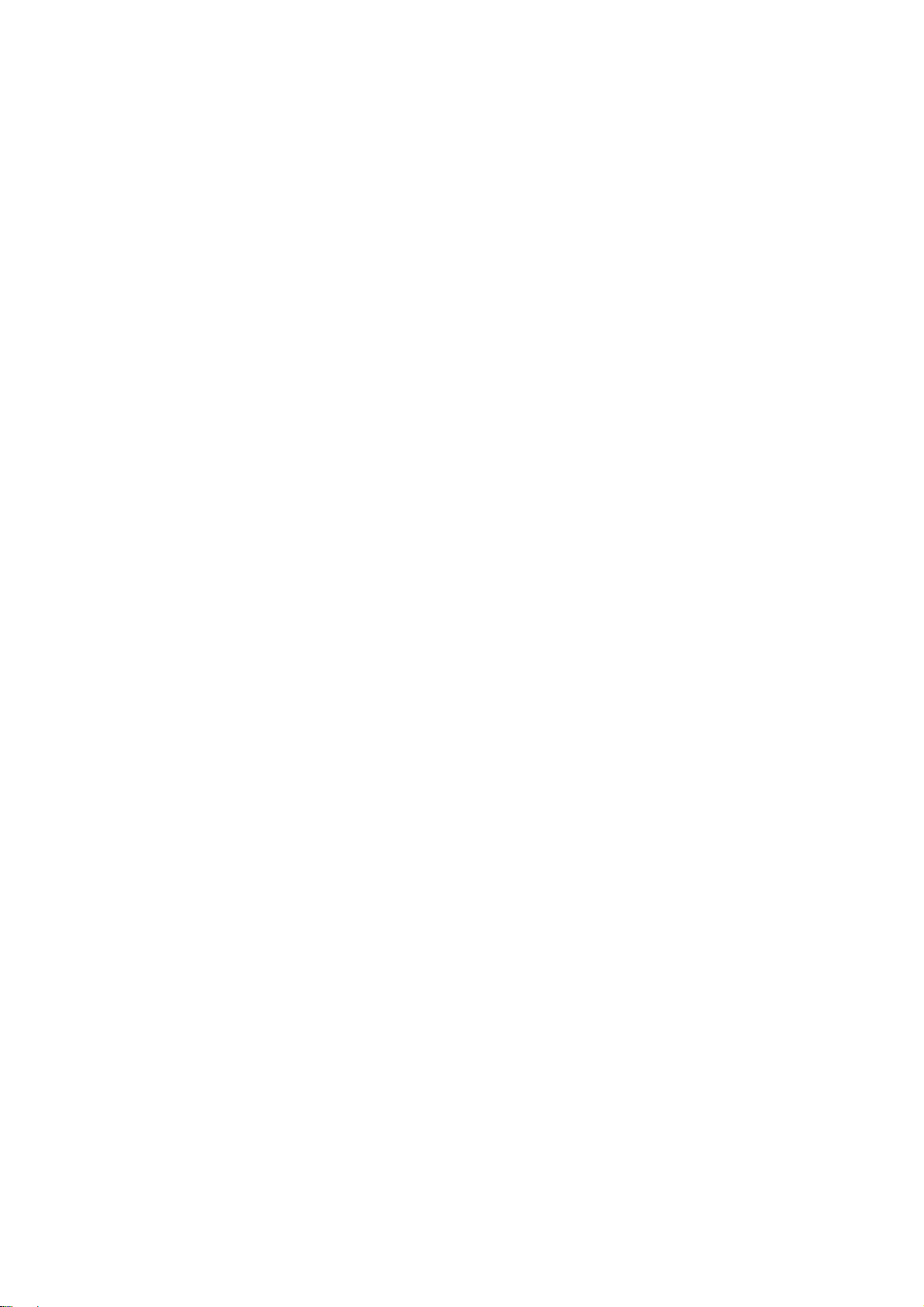
Índice
A qué deberá prestar atención...............................................................5
Indicaciones de seguridad............................................................................................. 5
Lugar de instalación ..................................................................................................... 7
Cuidados....................................................................................................................... 7
El sistema serve@Home.........................................................................8
serve@Home El sistema.......................................................................................... 9
Extensión de los suministros (Número de pedido del set HZ319011)....................... 10
Accesorios suministrables .......................................................................................... 11
Complemento de su sistema serve@Home................................................................ 11
Los electrodomésticos................................................................................................ 12
Los medios de manejo y control................................................................................. 13
Las funciones Cockpit ..........................................................................14
Establecer conexión con el sistema serve@Home..................................................... 14
Vista general de la página de inicio de Cockpit ......................................................... 15
El manejo de los electrodomésticos............................................................................ 16
Seguridad.................................................................................................................... 17
Multimedia ................................................................................................................. 17
Utilizar calendario ...................................................................................................... 18
Información ................................................................................................................ 20
Ajustes Funciones Cockpit..............................................................21
Preparar ajustes........................................................................................................... 21
Funciones Cockpit – Configurar electrodomésticos................................................... 22
Funciones Cockpit – Configurar automatismos......................................................... 23
Funciones Cockpit – Configurar Seguridad ............................................................... 24
Funciones Cockpit – Configurar Calefacción / Aire acondicionado.......................... 25
Funciones Cockpit – Configurar Multimedia............................................................. 26
Funciones Cockpit – Configurar Calendario.............................................................. 27
Funciones Cockpit – Configurar Notas...................................................................... 28
Funciones Cockpit – Configurar Informaciones ........................................................ 29
Manejo con MS Internet Explorer.........................................................30
Preparar función de manejo a distancia de serve@Home.......................................... 30
Establecer conexión con el sistema serve@Home..................................................... 31
Vista general de la página de inicio del sistema serve@Home.................................. 32
Vista general de la Homepage del sistema serve@Home.......................................... 33
El manejo de la lavadora ............................................................................................ 34
El manejo de la secadora............................................................................................ 36
El manejo del lavavajillas........................................................................................... 38
El manejo del horno.................................................................................................... 40
El manejo de la placa.................................................................................................. 42
El manejo de la campana extractora........................................................................... 43
El manejo del frigorífico............................................................................................. 44
El manejo del congelador........................................................................................... 45
El manejo del equipo de aire acondicionado.............................................................. 46
Ajustes Ordenador personal............................................................48
Preparar ajustes........................................................................................................... 48
Ordenador personal iniciar electrodomésticos registrados.................................... 49
Ordenador personal buscar electrodomésticos registrados.................................... 50
3
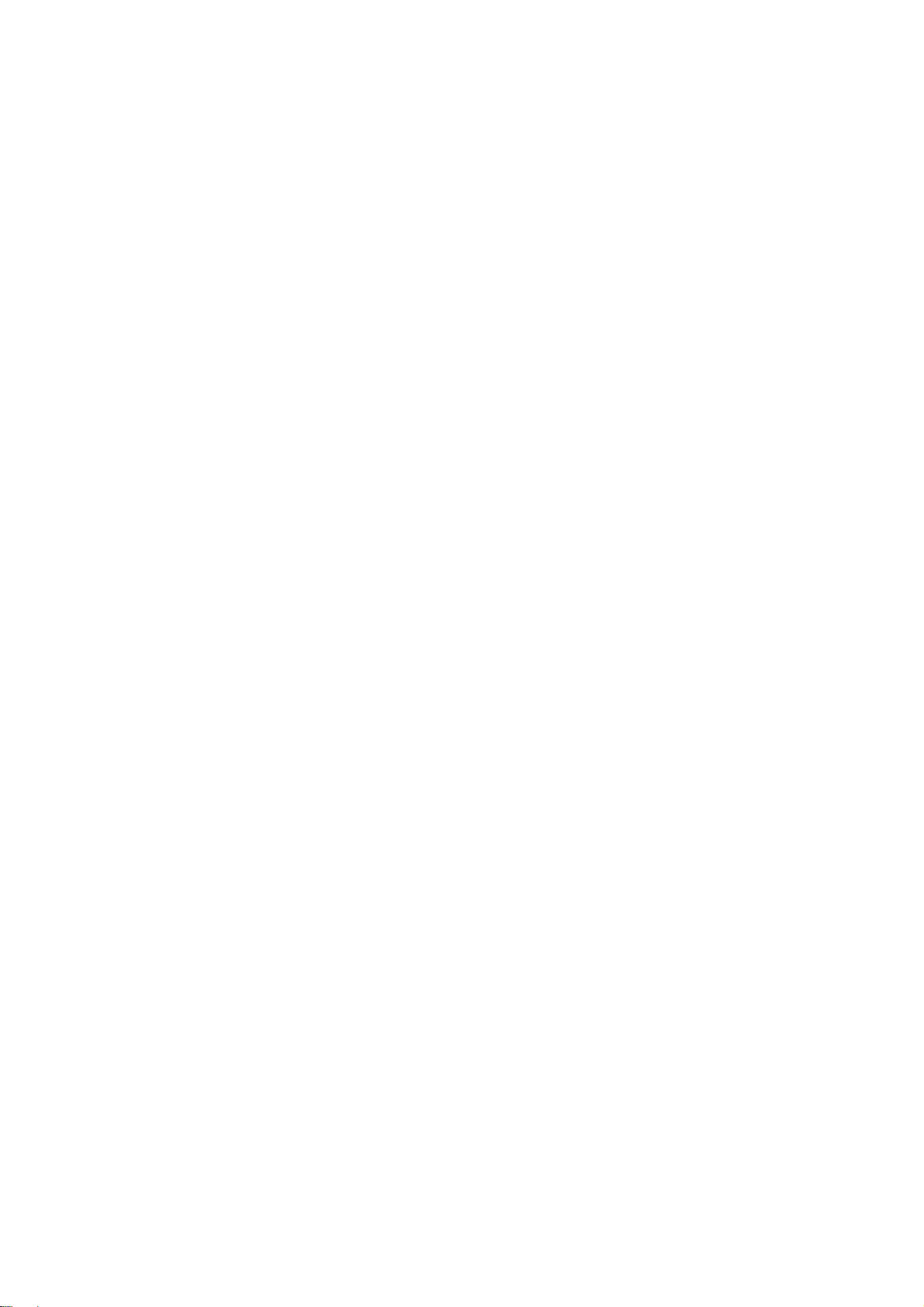
Ordenador personal transferir hora a los electrodomésticos ................................. 51
Ordenador personal quitar electrodomésticos....................................................... 52
Ordenador personal Reset del sistema................................................................... 53
Ordenador personal activar información al servicio técnico................................. 54
Manejo con el Pocket PC (PDA)........................................................... 55
Preparación................................................................................................................. 55
Establecer conexión con el sistema serve@Home..................................................... 56
Vista general de la página del sistema serve@Home................................................. 57
Vista general de la superficie del sistema serve@Home............................................ 58
El manejo de la lavadora ............................................................................................ 59
El manejo de la secadora............................................................................................ 61
El manejo del lavavajillas........................................................................................... 63
El manejo del horno.................................................................................................... 65
El manejo de la placa.................................................................................................. 67
El manejo de la campana extractora........................................................................... 68
El manejo del frigorífico............................................................................................. 69
El manejo del congelador........................................................................................... 70
El manejo del equipo de aire acondicionado.............................................................. 71
Ajustes con el Pocket PC......................................................................73
Preparar ajustes........................................................................................................... 73
Pocket PC (PDA) Ajustar idioma del Display ...................................................... 74
Pocket PC (PDA) Introducir datos personales del usuario.................................... 75
Pocket PC (PDA) Seleccionar el modo Login ...................................................... 76
Pocket PC (PDA) Registrar electrodomésticos..................................................... 77
Pocket PC (PDA) Registrar electrodomésticos..................................................... 78
Pocket PC (PDA) iniciar electrodomésticos registrados....................................... 79
Pocket PC (PDA) buscar electrodomésticos registrados...................................... 80
Pocket PC (PDA) transferir hora a los electrodomésticos.................................... 81
Pocket PC (PDA) quitar electrodomésticos ......................................................... 82
Manejo con el teléfono móvil................................................................83
Establecer conexión con el sistema serve@Home..................................................... 83
El manejo de la lavadora ............................................................................................ 84
El manejo de la secadora............................................................................................ 85
El manejo del lavavajillas........................................................................................... 86
El manejo del horno.................................................................................................... 87
El manejo de la placa.................................................................................................. 88
El manejo de la campana extractora........................................................................... 89
El manejo del frigorífico............................................................................................. 90
El manejo del congelador........................................................................................... 91
El manejo del equipo de aire acondicionado.............................................................. 92
Ayuda para solucionar problemas.......................................................93
Condiciones de utilización .................................................................100
Condiciones generales de uso de funciones remotas serve@Home......................... 100
Servicio de atención al cliente ...........................................................102
Protección del medio ambiente..........................................................103
Embalaje y aparatos usados...................................................................................... 103
4
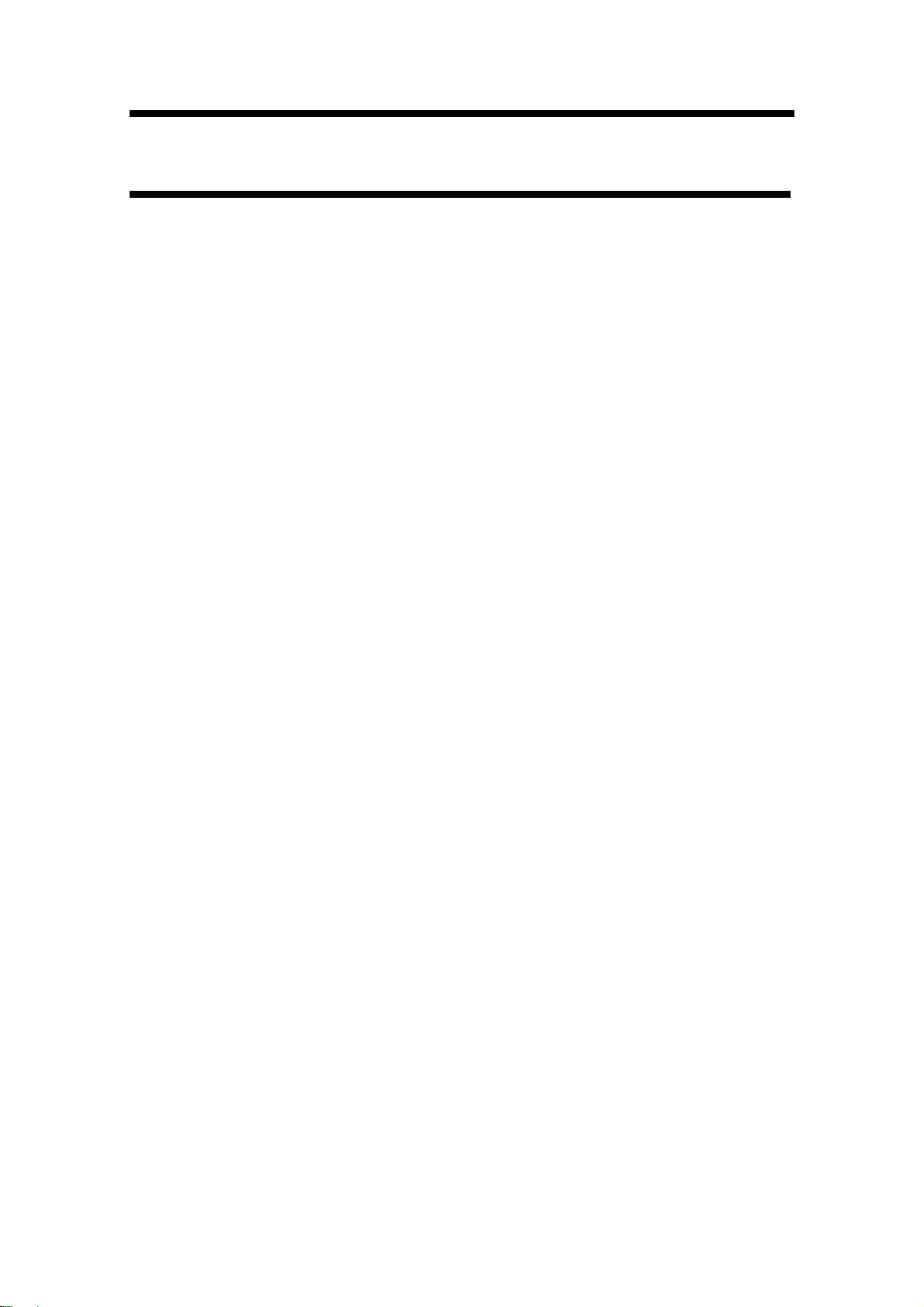
A qué deberá prestar atención
Indicaciones de seguridad
Gateway, Powerline-Interface y System-Interface cumplen las disposiciones de
seguridad correspondientes para equipos de tecnología informática.
Las reparaciones solamente deberán ser realizadas por personal técnico autorizado. ¡La apertura no autorizada de los equipos o las reparaciones inadecuadamente
realizadas pueden provocar peligros considerables para el usuario!
Tenga en cuenta las instrucciones de montaje e instalación de sus electrodomésti-
cos.
No deberá abrir en ningún caso la carcasa de los equipos. ¡El fabricante no asumi-
rá ningún tipo de garantía por daños provocados por intervenciones inadecuadas!
¡No ponga los equipos en funcionamiento si ha detectado daños de transporte o si
los equipos se encuentran dañados!
Si se llevan los equipos de un lugar frío al recinto de trabajo, puede formarse rocío
o condensación. Espere hasta que los equipos se hayan adaptado a la temperatura y se encuentren absolutamente secos antes de ponerlos en servicio.
Las tormentas representan un peligro para cualquier equipo eléctrico. La caída de
rayos en la red eléctrica puede dañar los equipos, incluso estando desconectados.
Retire el conector de la red siempre que haya tormentas.
¡No limpie nunca los aparatos mientras se encuentren enchufados a la red!
¡Los equipos no son estancos al agua! No introduzca jamás los equipos en agua y
protéjalos de salpicaduras de agua (lluvia, agua de mar).
¡No utilice los equipos en un entorno polvoriento o sucio y no los guarde en dichos
lugares!
No utilice los equipos en locales húmedos, p. ej. sótanos o garajes.
No guarde los equipos en un entorno caluroso. Unas temperaturas elevadas pue-
den acortar la duración de vida de equipos electrónicos.
No guarde los equipos en lugares fríos. Al calentarse posteriormente (a su tempe-
ratura normal de servicio) puede formarse humedad en su interior, dañando las
platinas electrónicas.
¡Evite que los equipos caigan al suelo así como cualquier tipo de impactos o gol-
pes! Las platinas que se encuentran en el interior de los equipos pueden dañarse
en caso de tratamiento inadecuado.
5
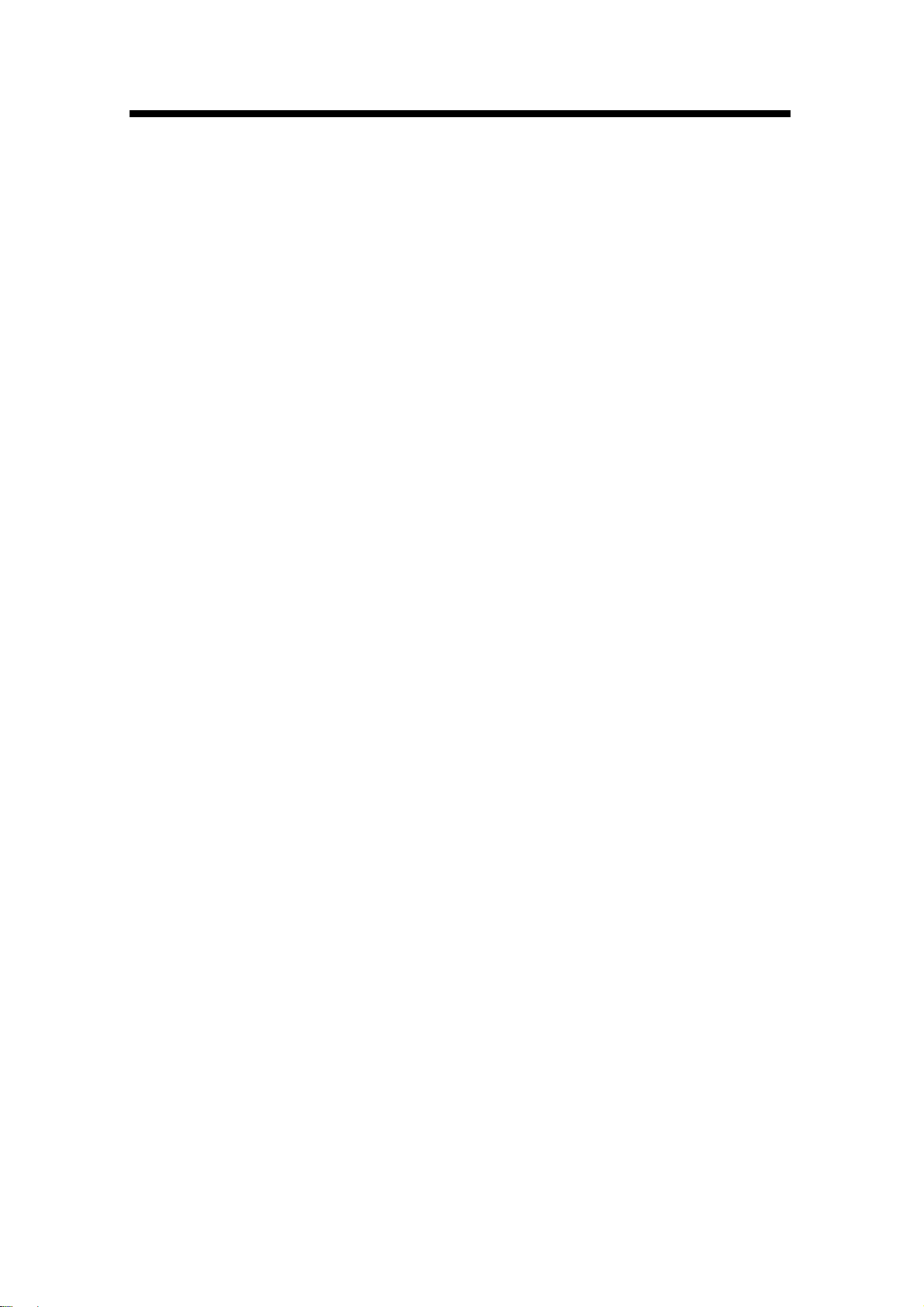
Indicaciones de seguridad
En casos de emergencia (p. ej. en caso de que se estropeen Gateway, la fuente de
alimentación o el cable de la red, en caso de penetración de líquidos o de cuerpos
extraños) saque inmediatamente el conector de la caja de enchufe de la red y avise a su vendedor o a nuestro Servicio técnico.
Para trabajar con seguridad deberá funcionar el Gateway únicamente con la fuente
de alimentación adjuntada con los suministros.
Solamente deberá hacer funcionar el Gateway con la fuente de alimentación cuan-
do la tensión nominal de la fuente de alimentación coincida con la tensión local de
la red. Compruebe la tensión nominal de Gateway / fuente de alimentación.
Cerciórese de que puede accederse sin obstáculos a las cajas de enchufe de la
instalación doméstica.
Realice el tendido de los cables de forma que no constituyan fuente alguna de pe-
ligro (riesgo de tropezar) y que no sufran daños.
Durante el transcurso de una tormenta no deberá enchufar ni desenchufar cables
de transmisión de datos.
Guarde las instrucciones de instalación y empleo en un lugar seguro. En caso de
que entregue los equipos a terceras personas, adjunte las instrucciones de instalación y empleo.
Utilice el cable USB adjuntado para la conexión de serve@Home-Gateway y ser-
ve@Home-Powerline-Interface. Si sustituye este cable por un cable propio, preste
atención para que la longitud total de los cables entre serve@Home-Gateway y
serve@Home-Powerline-Interface sea menor de 3 metros.
Utilice el cable Ethernet que se adjunta (CAT 5) para la conexión del ser-
ve@Home-Gateway a su Router. Si sustituye este cable por un cable propio, preste atención para que la longitud total del cable entre serve@Home-Gateway y Router sea menor de 3 metros.
6
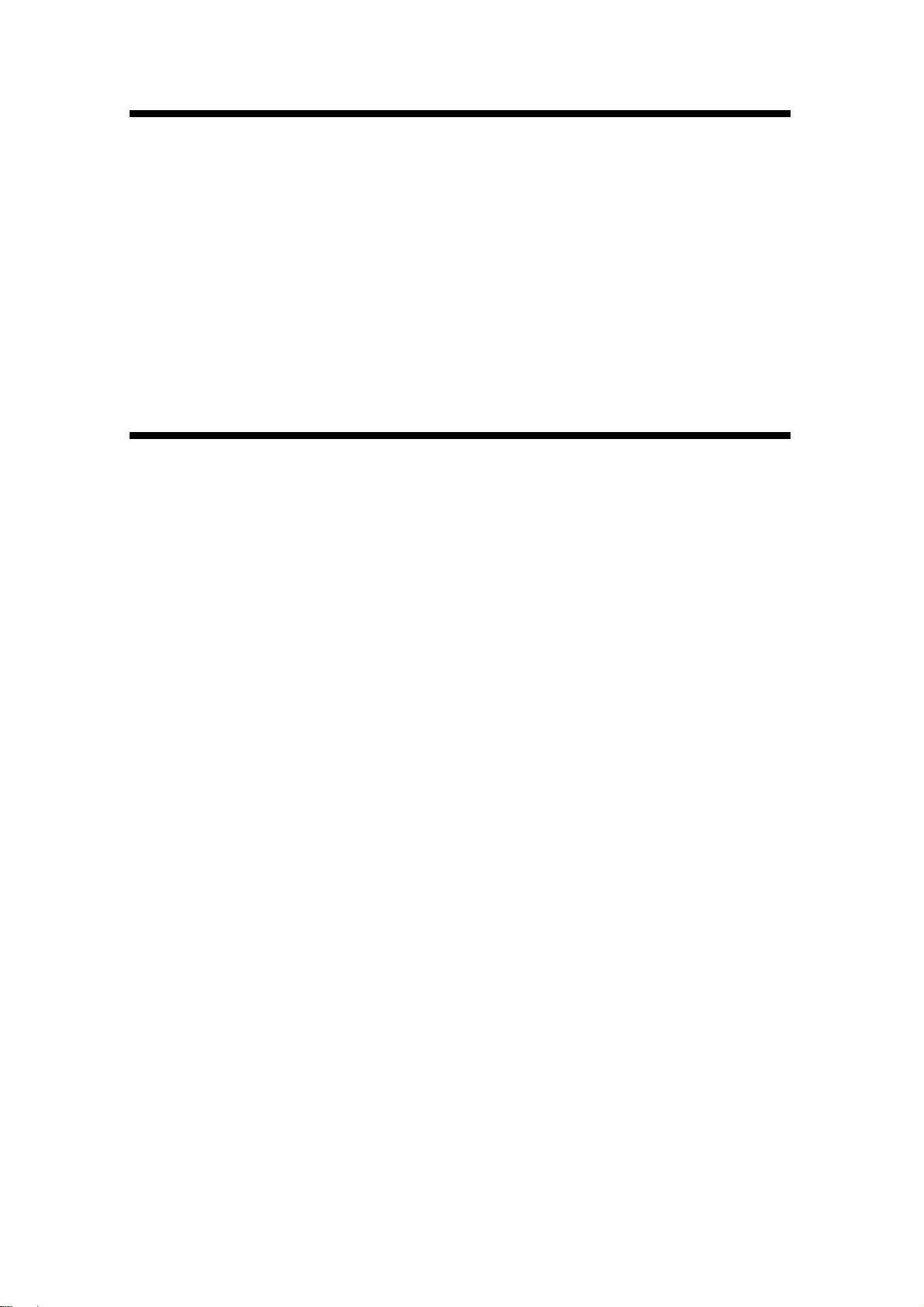
Lugar de instalación
Los aparatos se han diseñado para trabajar en recintos secos y sin polvo.
Deberá ocuparse necesariamente de que los equipos queden protegidos del polvo
y la humedad.
Los equipos se han previsto para trabajar con una temperatura ambiente de + 5ºC
hasta + 50ºC.
Si se le planteasen dudas acerca de si puede instalar los equipos en el entorno
previsto para ello, consulte a su vendedor o a nuestro Servicio técnico.
No instale aparato alguno de protección contra rayos entre la Powerline-Interface y
la caja de enchufe, pues ello podría afectar negativamente a la transmisión de datos entre la Powerline-Interface y los electrodomésticos del sistema serve@Home.
Cuidados
Limpie los equipos con un trapo húmedo (sin disolventes) o con un paño antiestáti-
co. No utilice productos químicos corrosivos, soluciones de detergentes o productos de limpieza agresivos para limpiar los equipos.
7
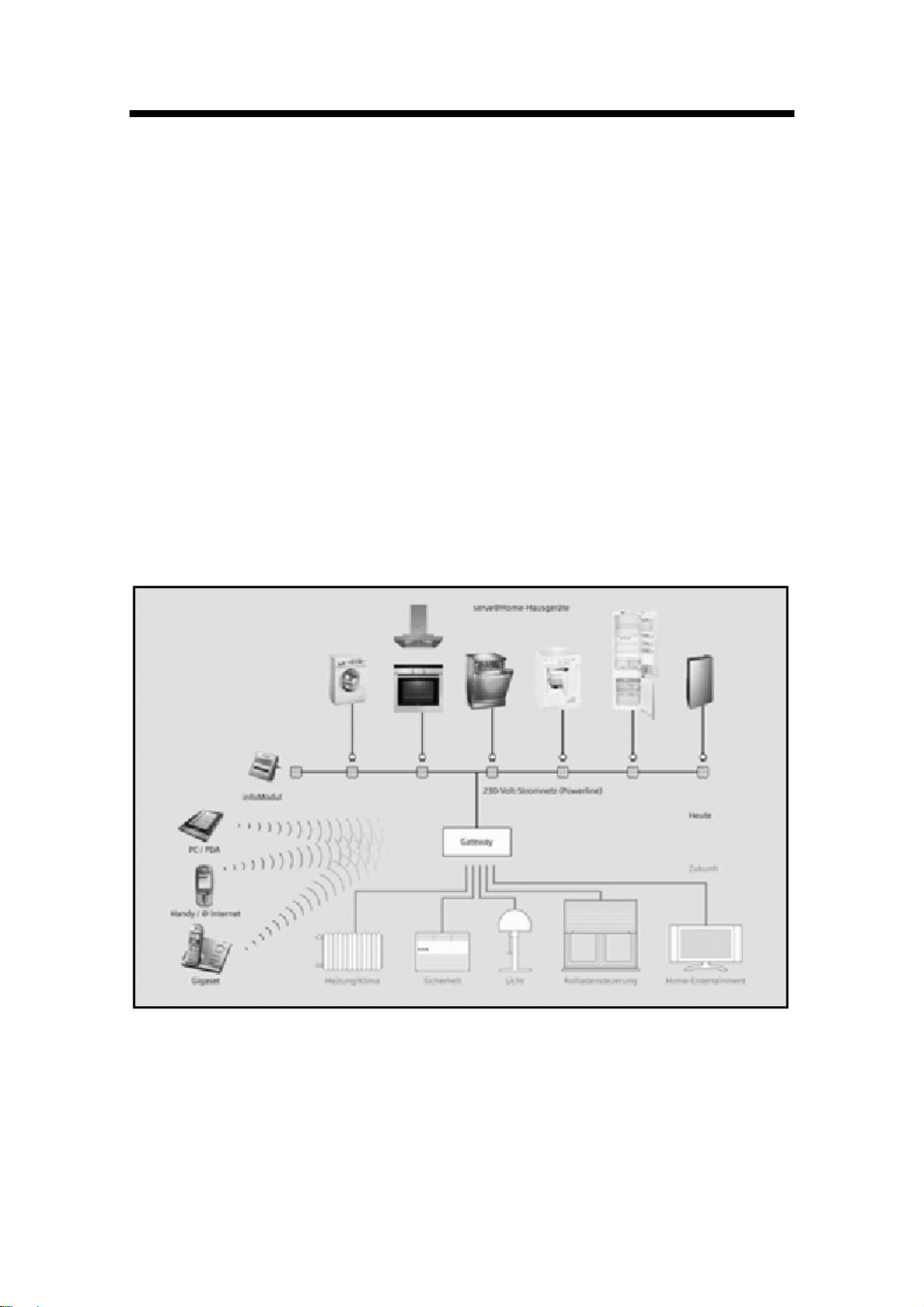
El sistema serve@Home
El sistema serve@Home le ofrece la posibilidad de controlar de manera cómoda y
sencilla, a través de distintos dispositivos de manejo, los electrodomésticos y otras
instalaciones (p. ej. sistema de control de la iluminación) preparados para ello. Como
dispositivos de manejo dentro del hogar podrá utilizar, por ejemplo, su ordenador personal (PC), su Pocket PC (PDA) y muy pronto también su Gigaset. Cuando se encuentre fuera de su domicilio podrá acceder en todo momento a sus instalaciones domésticas a través de su teléfono móvil, o bien a través de Internet.
El sistema serve@Home consta de unos pocos componentes que se comunican entre
sí de forma automática sin que sea necesario realizar un nuevo tendido de cables individuales. El centro del sistema lo constituye el Gateway. Recibe y envía todas las señales del ordenador personal (PC) a través de una red LAN (Ethernet) y/o a través de
una red WLAN de telecomunicaciones por radio, del teléfono móvil a través de un servidor de telefonía móvil y de los electrodomésticos del sistema serve@Home a través
de la línea eléctrica existente de 230 voltios.
El sistema serve@Home trabaja con Standard abiertos, no hallándose limitado por
tanto a electrodomésticos de Siemens. En el futuro se podrán ir añadiendo cada vez
más componentes de automatización del hogar, p. ej. sistemas de calefacción y de
aire acondicionado, sistema de control de la iluminación, automatización de persianas
o equipos Multimedia.
Puede ver informaciones detalladas a través de www.siemens-ed.com/servehome.
8
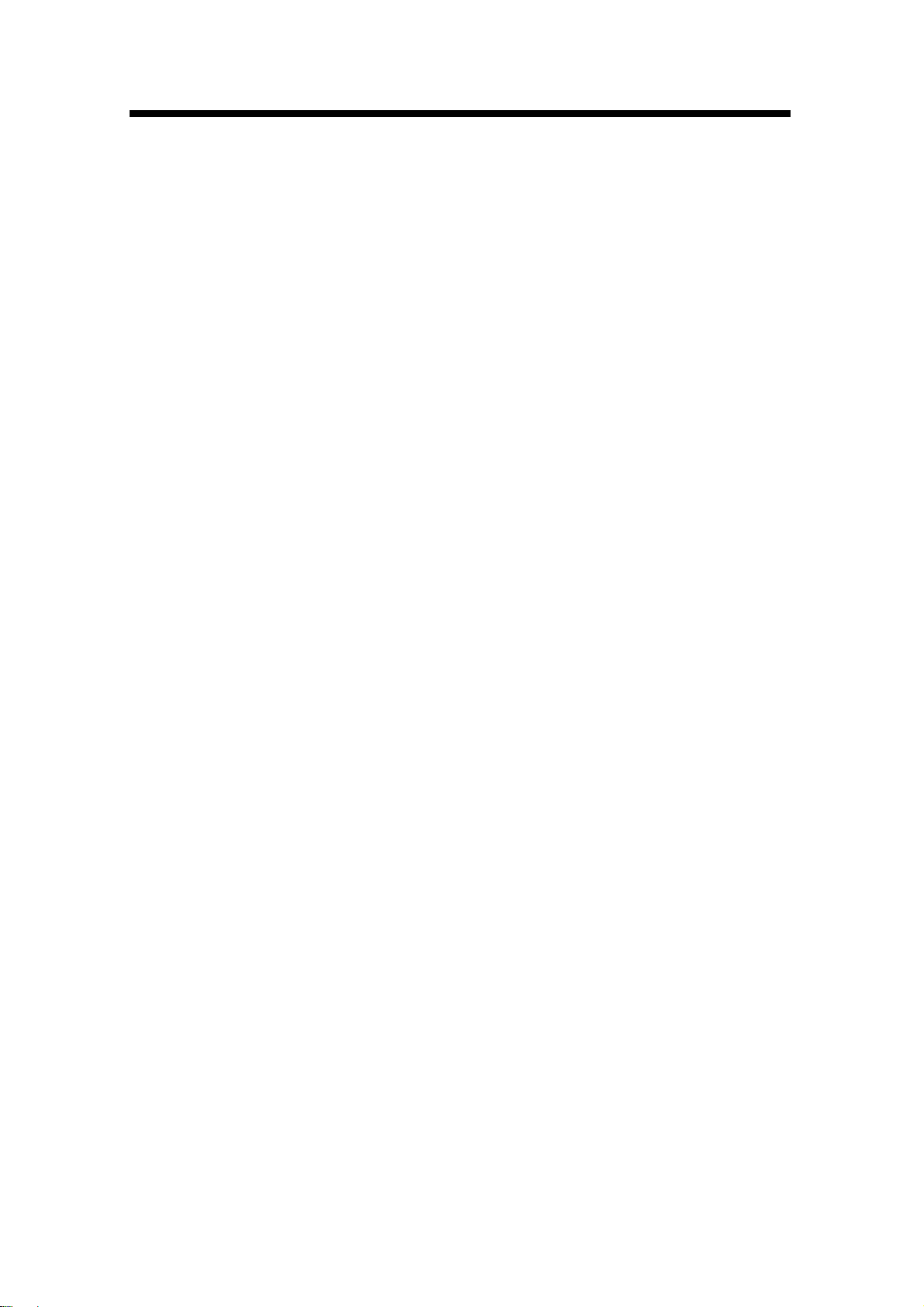
serve@Home El sistema
Su utilidad:
Seguridad con serve@Home
Si se encuentra fuera de su domicilio y no está seguro de haber desconectado realmente la cocina: infórmese sencillamente a través de su sistema serve@Home y desconecte rápidamente su cocina a través de su teléfono móvil. O incorpore una Netcam
a su sistema serve@Home y asegúrese de forma sencilla si ha quedado todo en orden
en su domicilio.
Comodidad con serve@Home
Incluso la persona más inquieta necesita descansar en algún momento. Lo interesante
es que incluso en estos momentos se pueda mantener todo bajo control. Con serve@Home se conseguirá que este deseo se haga realidad. Pues no necesitará levantarse para manejar sus electrodomésticos u otras instalaciones con ayuda de su ordenador personal (PC).
Servicio con serve@Home
El sistema serve@Home no solo no solo hará que el mantenimiento y la reparación de
sus electrodomésticos resulten sustancialmente más sencillos, sino que hará que sean
también más económicos. Si Usted lo desea, los equipos conectados con el sistema
serve@Home enviarán un mensaje al Servicio técnico de manera automática en caso
de detectarse un fallo. Si el Servicio técnico comprueba que se ha producido realmente una avería, se acercará con los repuestos adecuados para solucionarla.
Conexión con EIB
Si tuviera ya instalado en su domicilio un sistema EIB o tuviese intención de instalarlo,
podrá controlar también a través del sistema serve@Home las instalaciones conectadas al mismo. La conexión se realiza por medio de un Browser de Internet a través de
la red LAN (Ethernet). Solicite información al respecto al fabricante de su sistema EIB
acerca de la Webinterface que necesita su sistema EIB.
Compatibilidad / Seguridad
Los electrodomésticos de Siemens utilizan el protocolo de comunicaciones de validez
general CHAIN (Ceced Home Appliances Interoperating Network) para la transmisión
de los datos.
Los electrodomésticos envían sus datos a través de la red eléctrica existente en el
domicilio (Powerline) y utilizan para ello el Powerline Standard EHS 1.3a. Se trata de
normas de carácter general entre los fabricantes y vigentes a nivel europeo.
Estas normas se aplican también al sistema serve@Home.
9
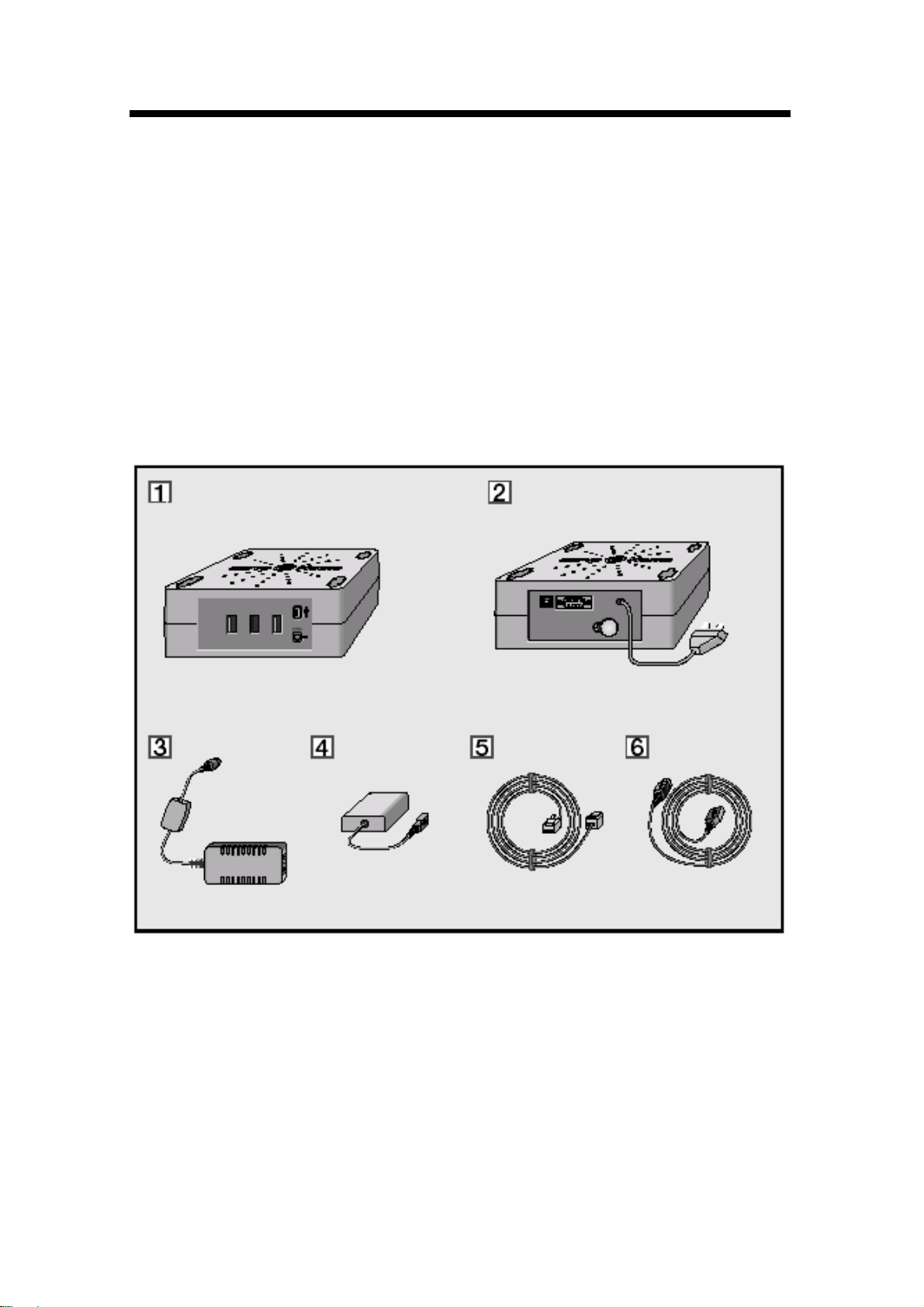
Extensión de los suministros (Número de pedido del set HZ319011)
1 Gateway con Software instalado (número de pedido individual HZ 319008)
2 Powerline-Interface (número de pedido individual HZ 319009)
3 Fuente de alimentación para Gateway
4 Fast Ethernet USB Adapter (Cat-5 en USB 2.0) para Gateway
5 Cable de Ethernet (Cat-5)
6 Cable USB
7 Grapas de montaje (4)
8 Patas de goma (16)
9 Instrucciones de montaje
10 Instrucciones de empleo
10
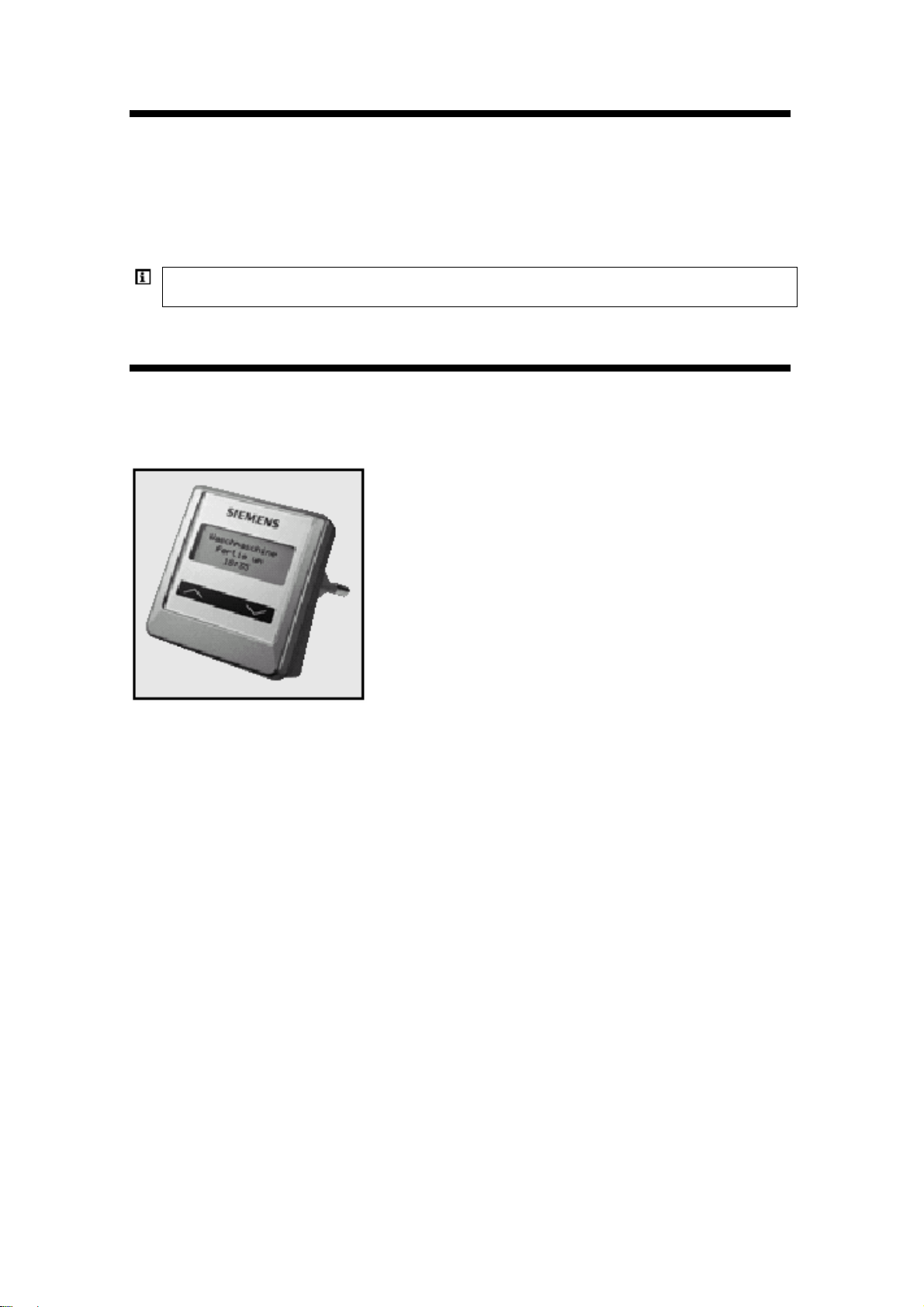
Accesorios suministrables
Interface del sistema (número de referencia HZ319000).
Interface del sistema (número de referencia HZ319003) para frigorífico CBB.
Interface del sistema (número de referencia HZ319004) para placas de radiación.
Interface del sistema (número de referencia HZ319005) para placas de inducción.
Cada electrodoméstico serve@Home deberá ir equipado necesariamente con
una Interface del sistema para funcionar dentro del sistema serve@Home.
Complemento de su sistema serve@Home
infoModul (número de referencia HZ319002).
El infoModul es un módulo electrónico, auto-
suficiente, para la visualización exclusiva de
mensajes de estado o de advertencia de electrodomésticos serve@Home interconectados.
Los electrodomésticos no se pueden manejar
con su ayuda.
Instalación mediante Plug & Play
Conectar sencillamente a una caja de enchufe
de la casa. Los electrodomésticos serve@Home interconectados serán buscados
de forma automática y se visualizará su estado.
El manejo a través de teclado de contacto es
sencillo y se leen bien los mensajes que se
visualizan en la pantalla.
El infoModul le mostrará mensajes de estado
y de situaciones de los electrodomésticos idóneos para serve@Home, que se hallen conectados con el infoModul. Un mensaje de una situación será, por ejemplo: “¡Puerta del frigorífico abierta!”; el mensaje de estado le informará sobre el estado del aparato, p. ej.: “La lavadora terminará a las 18.35.”
11
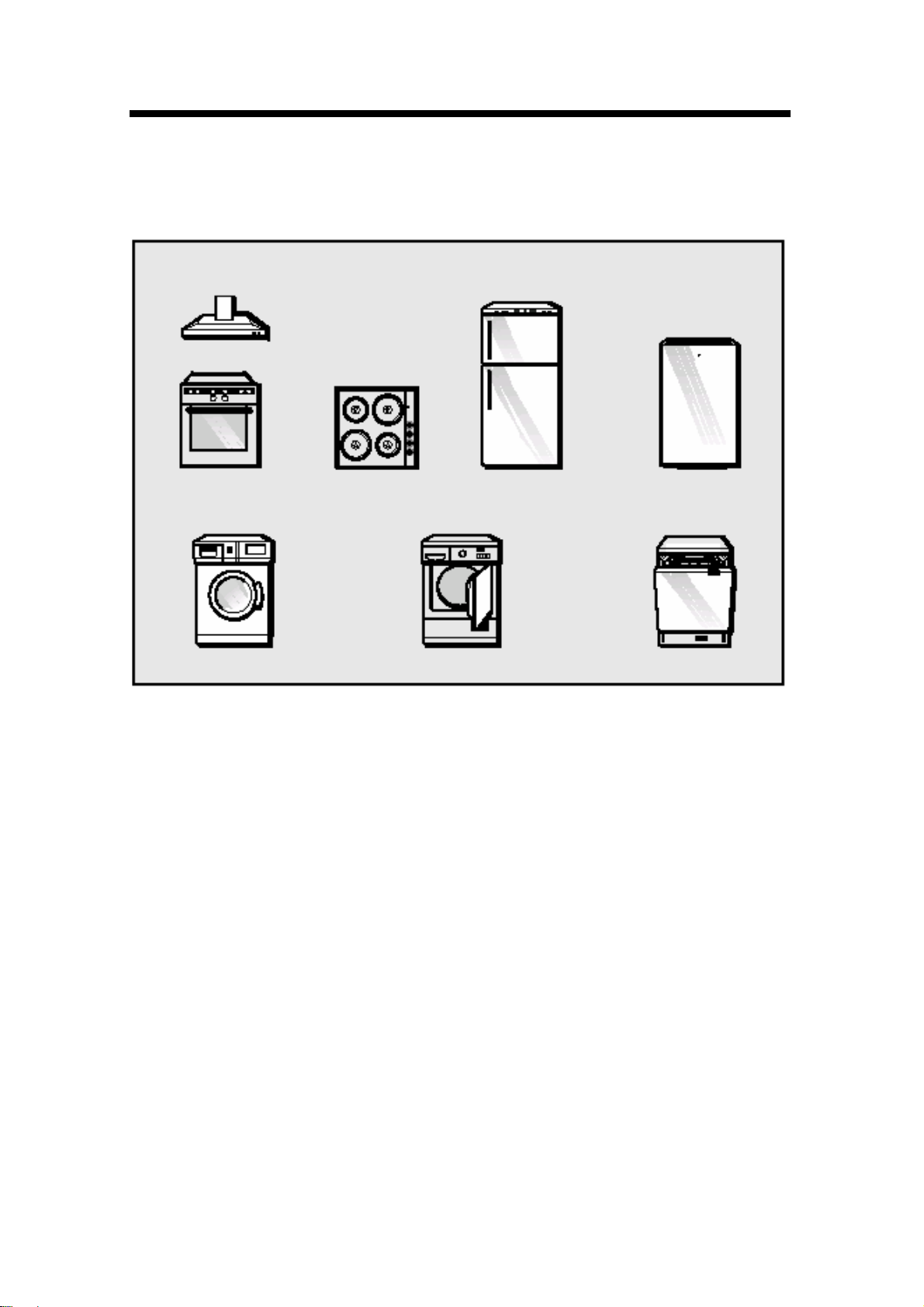
Los electrodomésticos
Entre los electrodomésticos preparados para trabajar con el sistema serve@Home
podrá disponer de campanas extractoras, cocinas / hornos, frigoríficos / congeladores,
aparatos de aire acondicionado, lavadoras, secadoras, lavavajillas y placas de cocina.
12

Los medios de manejo y control
Para el manejo con el sistema serve@Home necesitará disponer de un Pocket PC
(PDA) o de un ordenador personal (PC) que dispongan de una Interface de Ethernet
(LAN) o de una interface de telecomunicación por radio (WLAN) y opcionalmente de
un teléfono móvil con tecnología WAP.
De manera alternativa se podrá utilizar también un Webpad o un ordenador portátil.
13
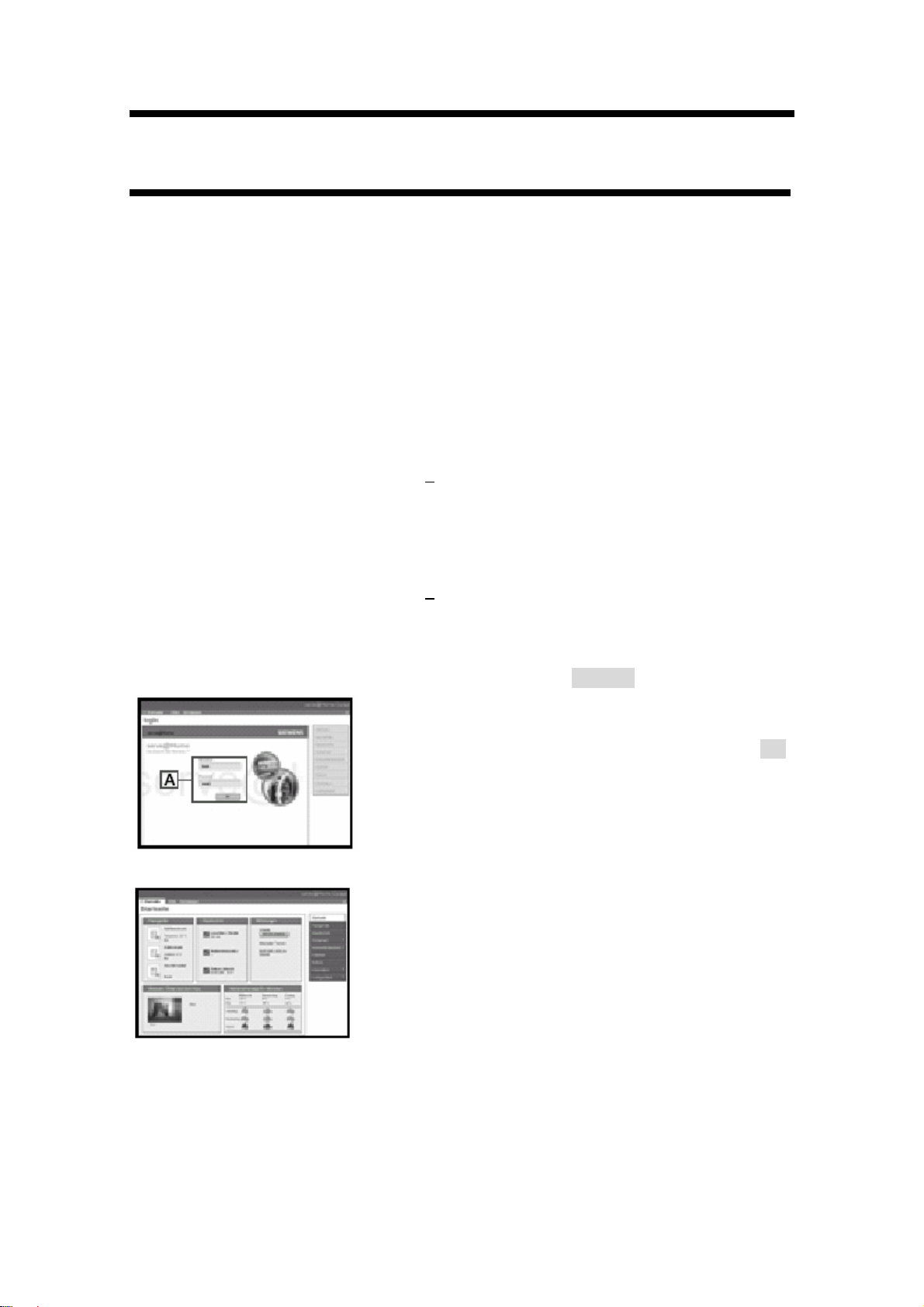
Las funciones Cockpit
Establecer conexión con el sistema serve@Home
1 Conecte el ordenador personal (PC).
La conexión entre el ordenador personal (PC) y
el Gateway se realiza de forma automática.
2 Abra Internet Explorer.
3 Introduzca la dirección de Internet:
Local con https://192.168.1.210/cockpit, si no
ha modificado en el pasado la dirección IP del
serve@Home Gateway,
Figura 1
o
https://a.b.c.d/cockpit, en donde a.b.c.d es la
dirección IP actual del Gateway, si hubiera modificado los ajustes de fábrica de las direcciones IP,
o
seleccione a través de Internet la dirección
http://www.myserveathome.com.es, introduzca el código de acceso de Internet y haga
clic sobre el botón Cockpit.
4 Introduzca el nombre de usuario bsh y la con-
traseña bsh (o su propio nombre de usuario y
su contraseña) y haga clic sobre el botón OK
(A) (Figura 1)
Se abrirá la página de inicio, dependiendo la
representación de la misma de las instalaciones existentes en el domicilio, p. ej. calefacción, control de luces (Figura 2).
Figura 2
14
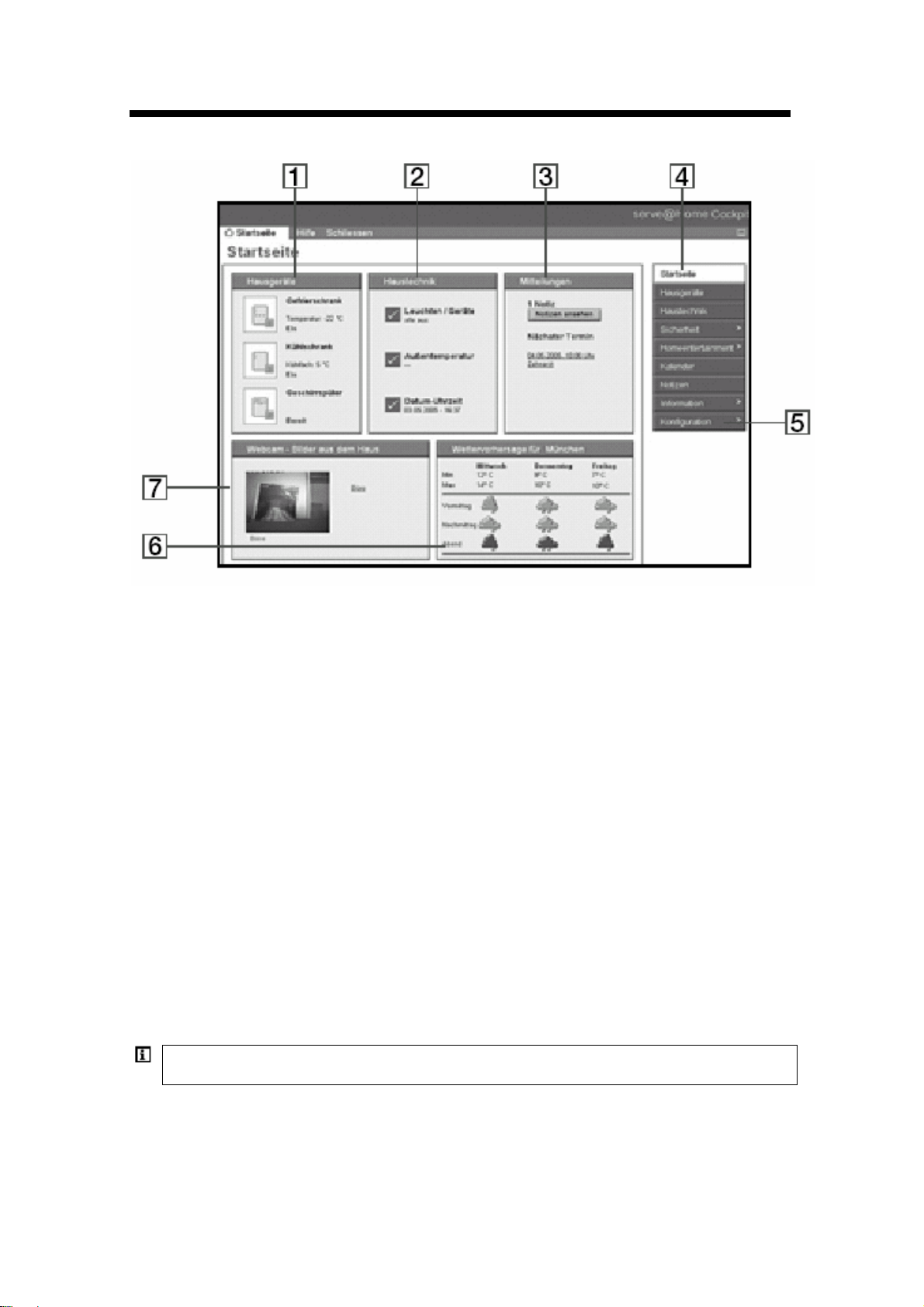
Vista general de la página de inicio de Cockpit
1 Electrodomésticos
los electrodomésticos serve@Home con indicación del estado.
2 Automatismos si se diera
Luces / aparatos para la conexión o desconexión, por ejemplo, de luces;
temperatura exterior para indicaciones de temperatura;
fecha hora.
3 Informaciones
Posibilidades de introducción de informacione, noticias y citas.
4 Página de inicio
para la selección de vistas de detalle para las funciones correspondientes a Electrodomésticos, Automatismos, Seguridad, Multimedia, Calendario, Noticias, Información.
5 Configuración
para los ajustes de las distintas funciones
6 Pronóstico del tiempo
este servicio se halla integrado de forma fija.
7 Webcam imágenes del hogar
para controlar habitaciones por medio de una Webcam.
Si no dispusiera de acceso a Internet, de un sistema de automatismos o de
Webcam, se visualizará la página de inicio Cockpit de otra forma distinta.
15
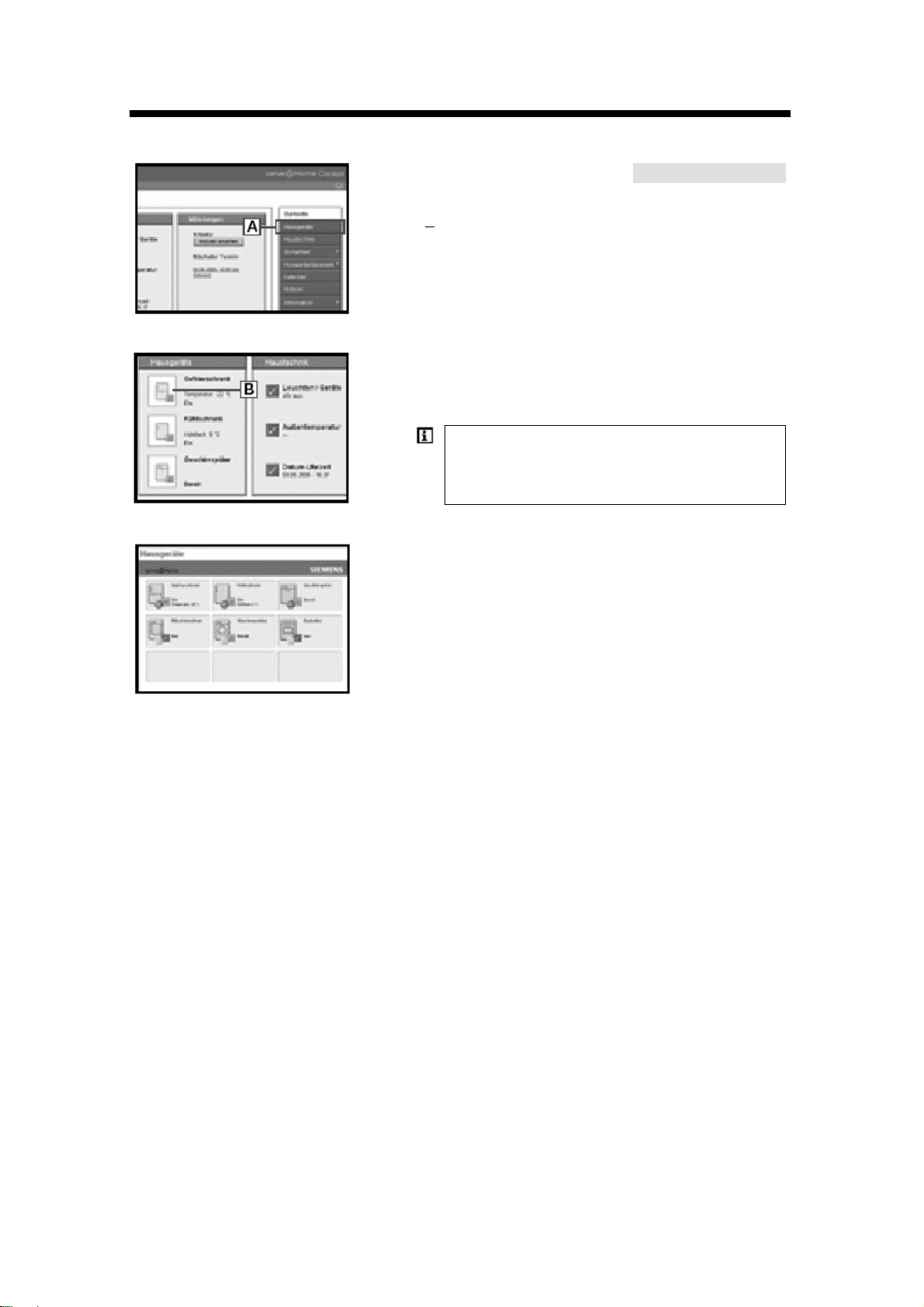
El manejo de los electrodomésticos
1 Haga clic sobre el botón Electrodomésticos
(A) (Figura 1);
o
Figura 1
2 Haga clic sobre el símbolo de un aparato (B)
(Figura 2). Se visualizarán los aparatos comunicados al sistema serve@Home y el estado
actual de los mismos (Figura 3).
Consulte los posibles pasos del control de
los electrodomésticos serve@Home en los
capítulos que figuran en las siguientes
páginas.
Figura 2
Figura 3
16
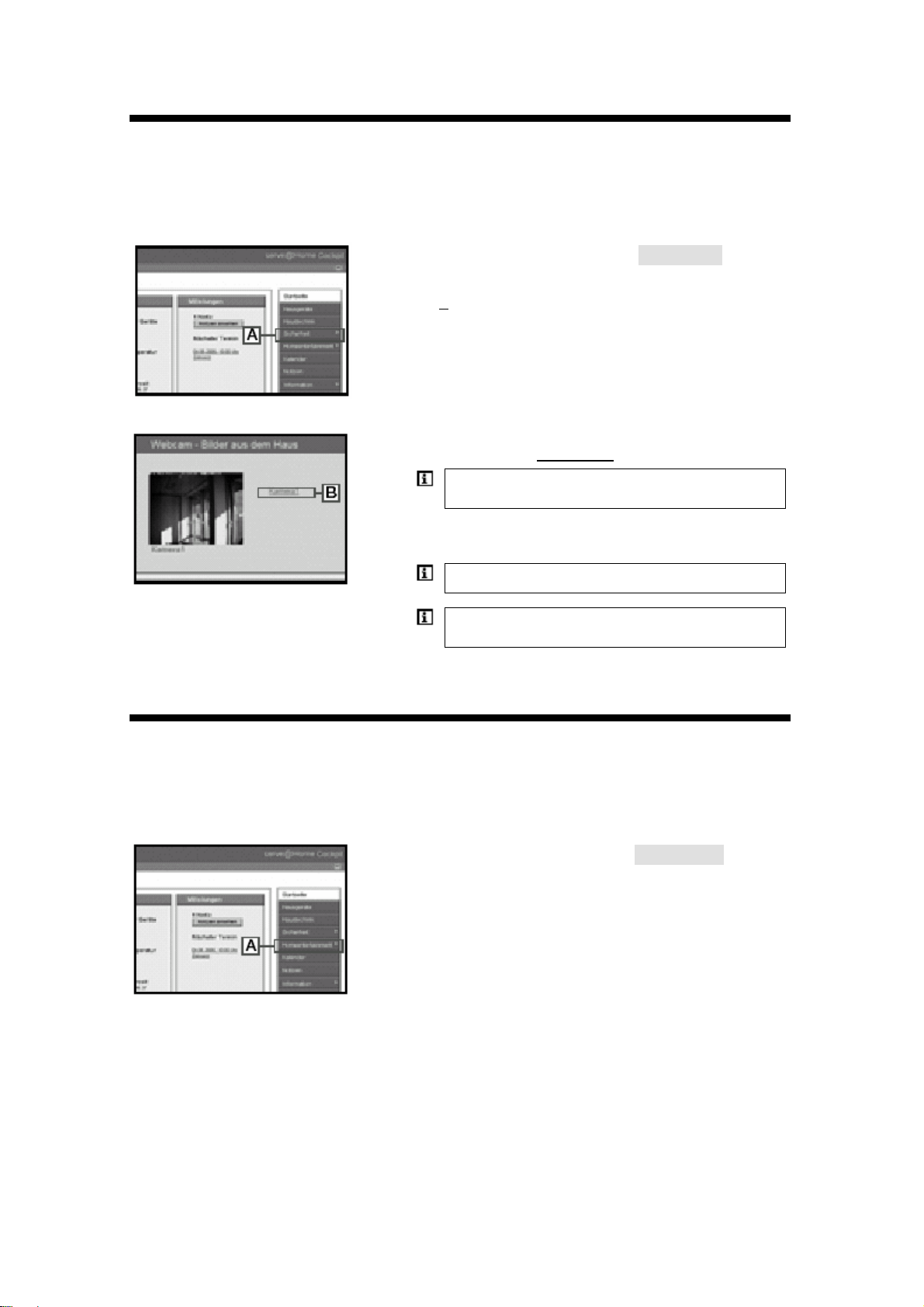
Seguridad
Con esta función podrá vigilar su hogar con comodidad, también a través de Internet
cuando se encuentre fuera. Puede instalarse un máximo de 4 Webcams (y una “personal”.
1 Haga clic sobre el botón Seguridad (A) (Fi-
gura 1);
o
Figura 1
2 Haga clic sobre el botón de la cámara de-
seada, p. ej. Cámara 1
La imagen fija de la cámara se actualizará
cada 5 segundos.
(B) (Figura 2).
3 Haga clic sobre la imagen fija de la cámara
(Figura 2).
Se visualizará el menú de la cámara.
Las posibilidades de control de la cámara
dependerán del correspondiente modelo.
Figura 2
Multimedia
Con esta función podrá ver o escuchar por ejemplo programas de televisión o de radio
a través de Internet. Puede consultar los ajustes correspondientes en las instrucciones
de ajuste.
1 Haga clic sobre el botón Multimedia (A) (Fi-
gura 1)
Figura 1
17
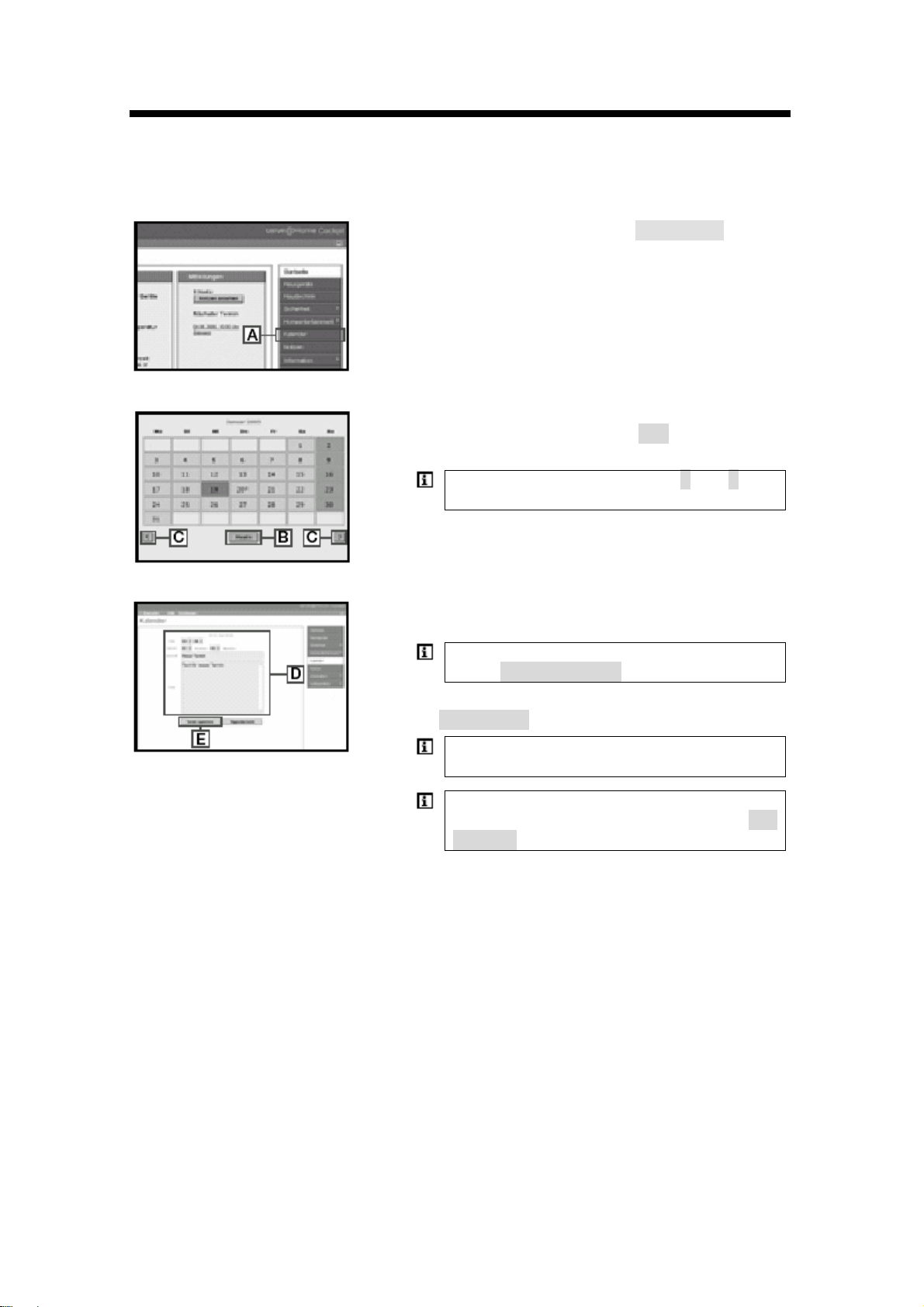
Utilizar calendario
Tenga en cuenta que en la vista general solamente se podrán visualizar citas de una
semana como máximo.
1 Haga clic sobre el botón Calendario (A) (Fi-
gura 1);
Figura 1
2 Haga clic sobre el botón Hoy (B) o sobre el
día deseado (Figura 2).
Haga clic sobre los botones < o > (C)
para cambiar de mes (Figura 2).
Figura 2
3 Introduzca hora, duración y asunto (D) (Figu-
ra 3).
La entrada se cancelará pulsando sobre el
botón Agenda del día.
Figura 3
4 Guarde la fecha haciendo clic sobre el botón
Grabar cita (E) (Figura 3).
Un asterisco (*) junto a la fecha dentro de
la vista general del mes indicará una cita.
Para borrar una cita seleccione la cita y
haga clic a continuación en el botón Bo-
rrar cita.
18
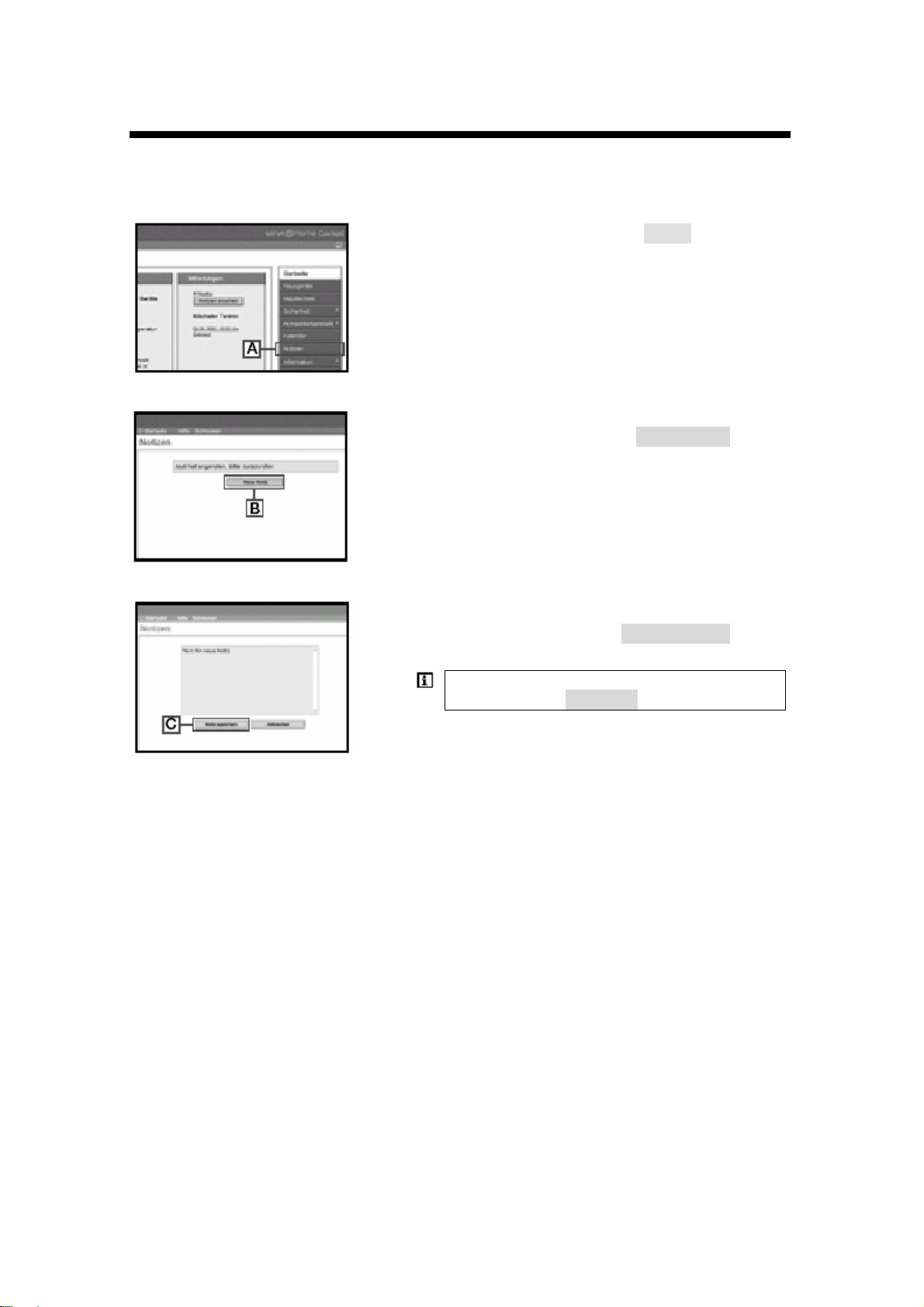
Escribir notas
Con esta función podrá escribir y enviar notas.
1 Haga clic sobre el botón Notas (A) (Figura
1);
Figura 1
2 Haga clic sobre el botón Nueva nota (B)(Fi-
gura 2).
Figura 2
Figura 3
3 Introduzca la nueva nota, pulsando a conti-
nuación sobre el botón Guardar nota (C) Figura 3)
Si no deseará guardar la nota, haga clic
sobre el botón Cancelar.
19
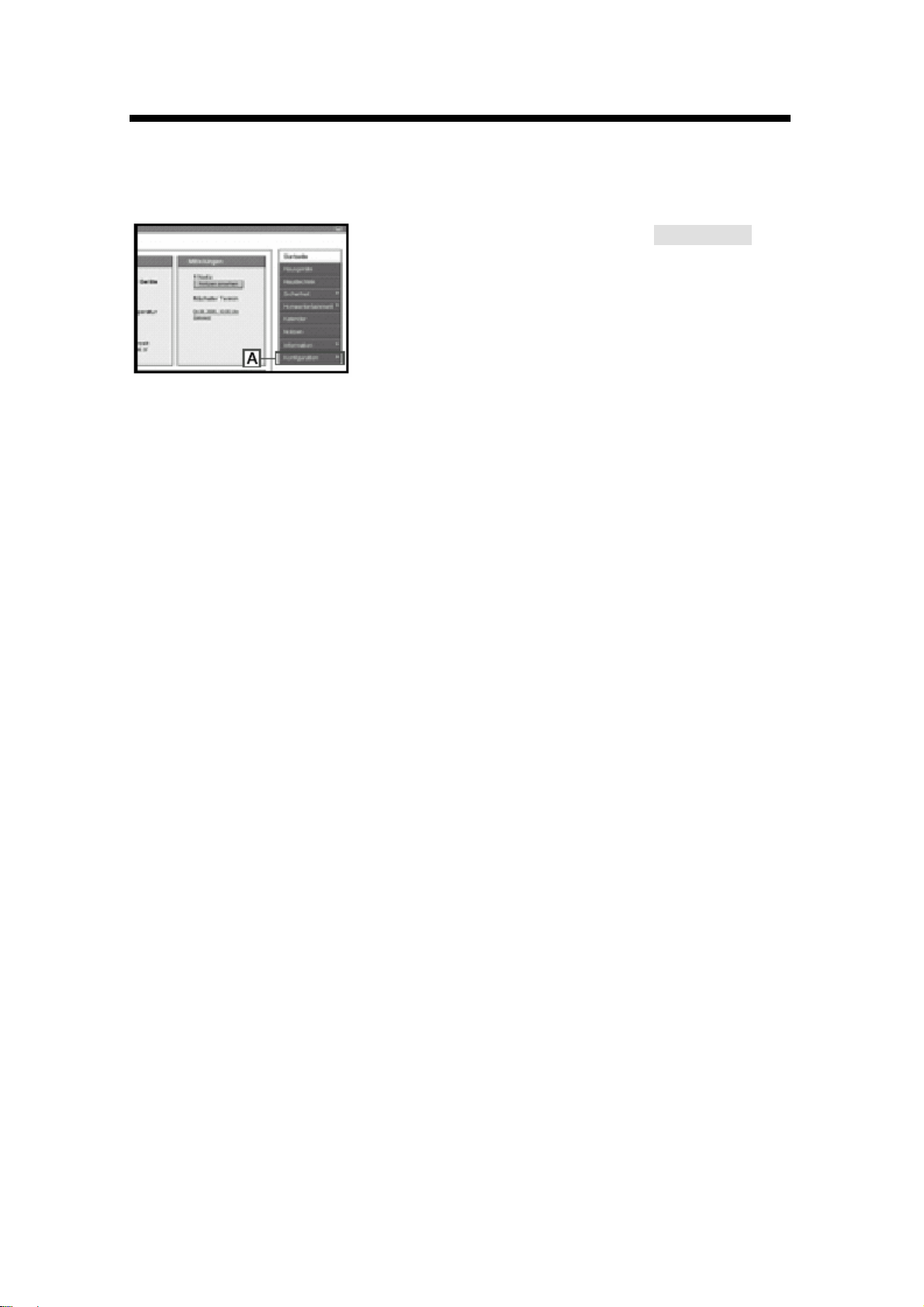
Información
Con esta función podrá obtener información sobre noticias, Internet, el tiempo, etc.
Dentro del menú Información podrá fijar los Links deseados para dichos temas.
1 Haga clic sobre el botón Información (A)
(Figura 1)
Figura 1
20
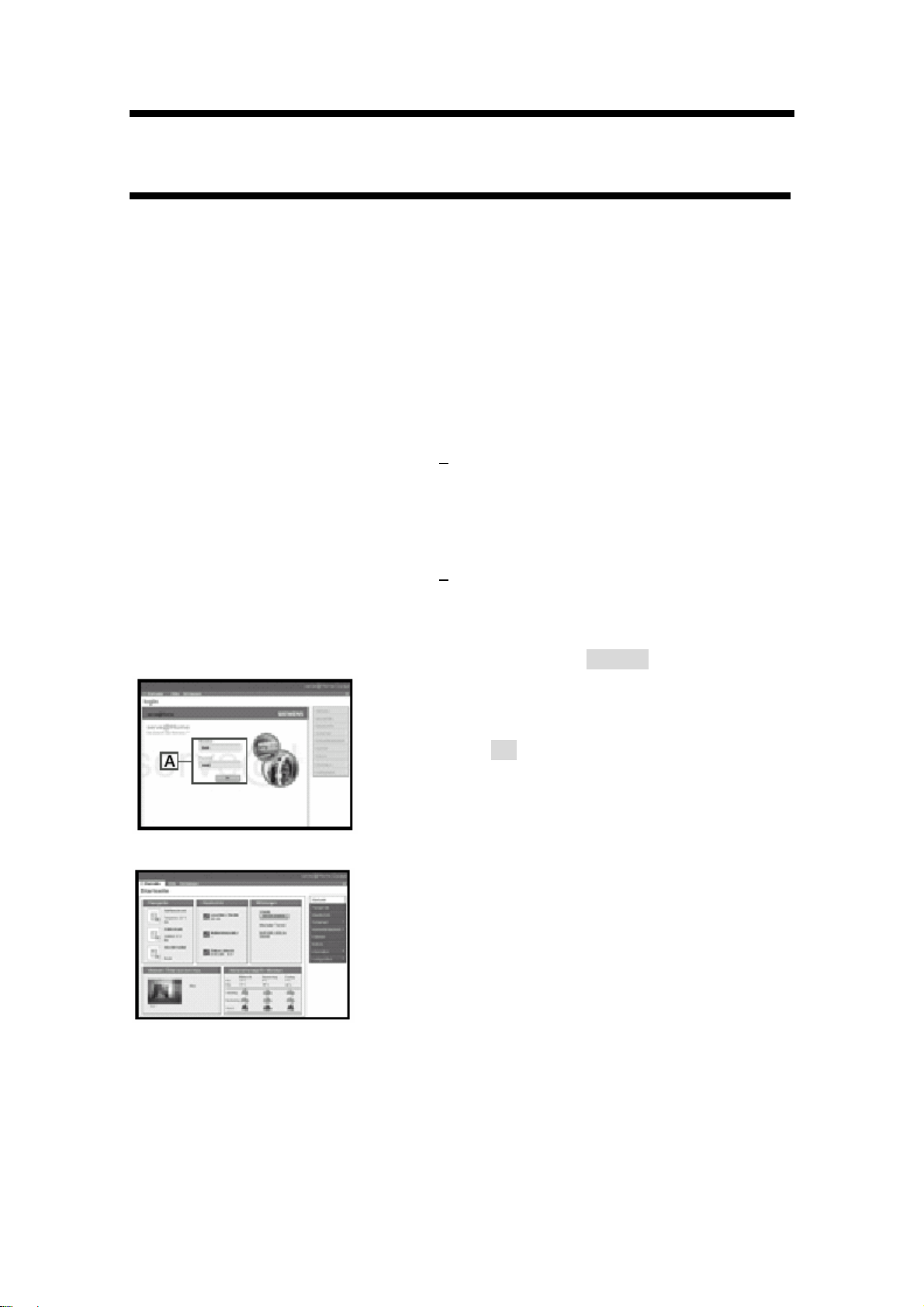
Ajustes Funciones Cockpit
Preparar ajustes
1 Conecte el ordenador personal (PC).
La conexión entre el ordenador personal (PC)
y el Gateway se realiza de forma automática.
2 Abra Internet Explorer.
3 Introduzca la dirección de Internet:
Local con https://192.168.1.210/cockpit, si
no ha modificado en el pasado la dirección IP
del serve@Home Gateway,
o
https://a.b.c.d/cockpit, en donde a.b.c.d es
la dirección IP actual del Gateway, si hubiera
modificado los ajustes de fábrica de las direcciones IP,
o
seleccione a través de Internet la dirección
http://www.myserveathome.com.es, introduzca el código de acceso de Internet y haga
clic sobre el botón Cockpit.
4 Introduzca el nombre de usuario bsh y la
contraseña bsh (o su propio nombre de
usuario y su contraseña) y haga clic sobre el
botón OK (A) (Figura 1)
Figura 1
Figura 2
Se abrirá la página de inicio, dependiendo
la representación de la misma de las instalaciones existentes en el domicilio, p. ej. calefacción, control de luces (Figura 2).
21
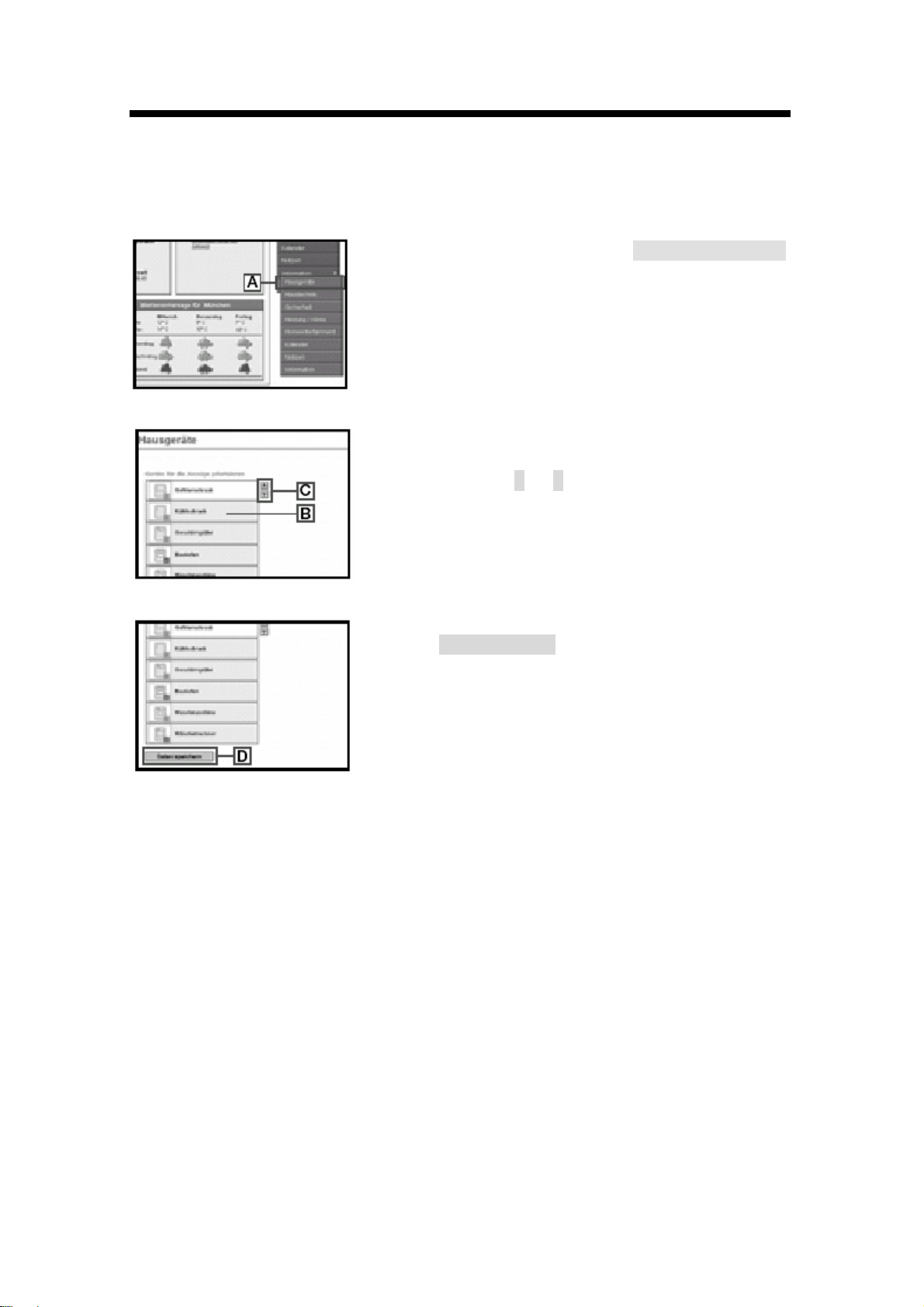
Funciones Cockpit – Configurar electrodomésticos
En el menú Electrodomésticos podrá ajustar los electrodomésticos que deberán visualizarse en la vista general y en el orden en el que deberán visualizarse (pueden visualizarse 3 o 6 aparatos).
1 Haga clic sobre el botón Electrodomésticos
en el menú Configuración (A) (Figura 1).
Figura 1
2 Haga clic sobre el botón del electrodoméstico
deseado (B) y desplace el aparato con los
botones ∧ o ∨ (C) (Figura 2).
Figura 2
3 Acepte el ajuste pulsando sobre el botón
Guardar datos (D) (Figura 3).
Figura 3
22
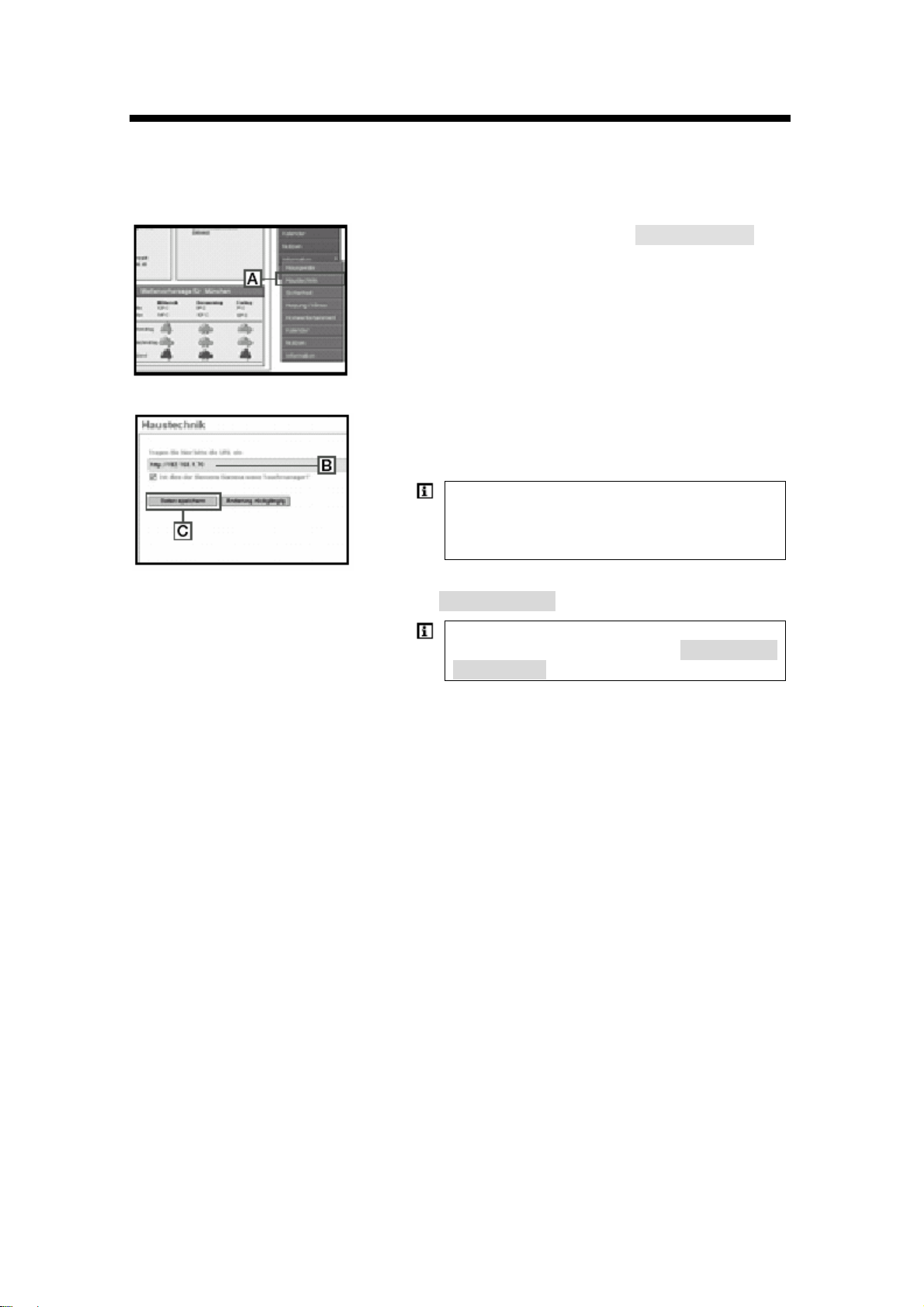
Funciones Cockpit – Configurar automatismos
En esta página de configuración puede integrar en el Cockpit un Webserver que pudiera existir eventualmente para la automatización del hogar.
1 Haga clic sobre el botón Automatismos en
el menú Configuración (A) (Figura 1).
Figura 1
2 Introduzca la URL para el Webserver de la
automatismos en el cuadro de texto (B) (Figura 2).
Si utiliza el Siemens Gamma wave Touch
Manager como Server de automatismos,
marque el cuado de ¿Se trata del Gam-
ma Wave Touchmanager de Siemens?.
Guardar datos (C) (Figura 3).
Si no desea guardar los datos introducidos, haga clic sobre el botón Restablecer
parámetros.
Figura 2
3 Acepte las entradas pulsando sobre el botón
23
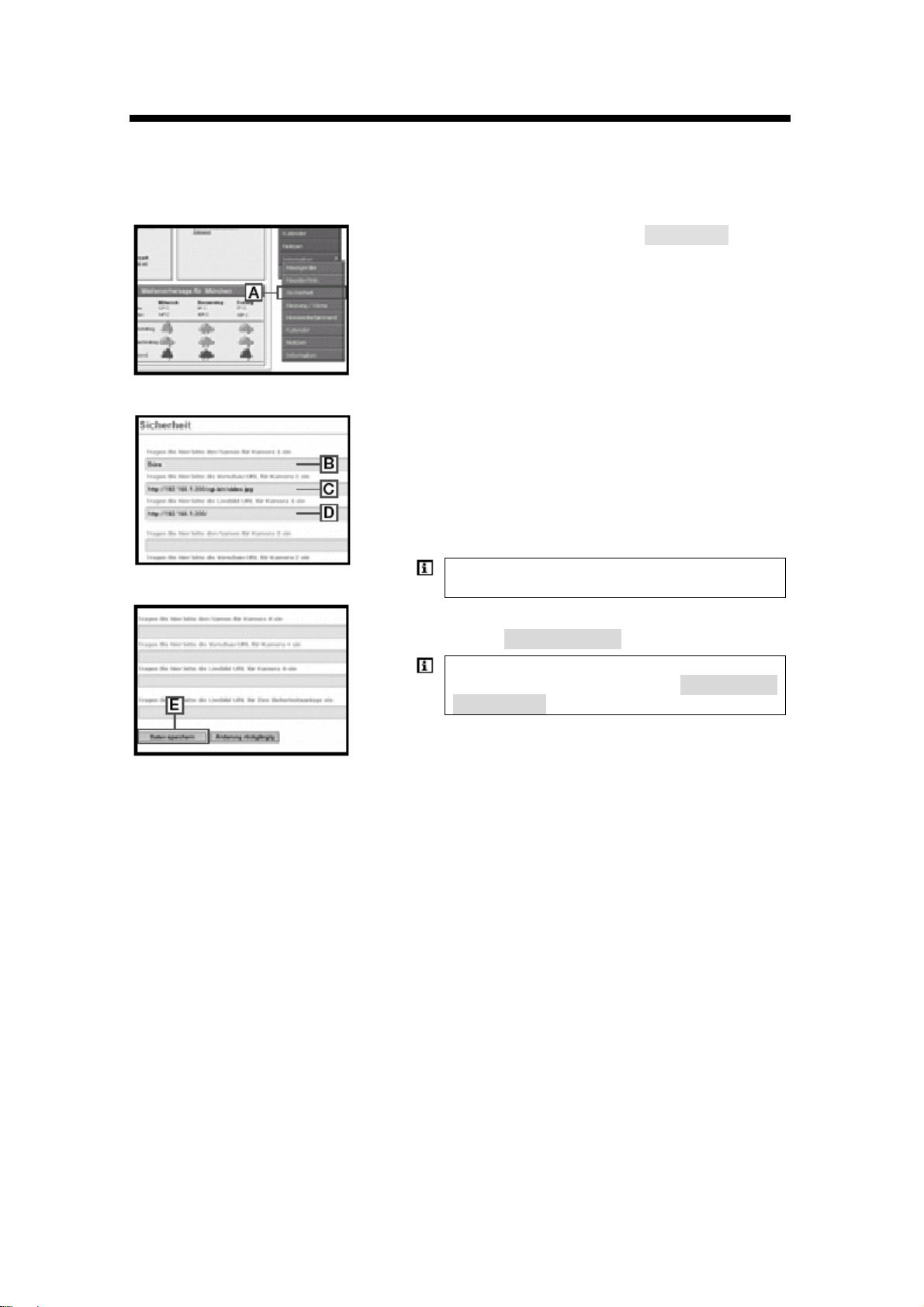
Funciones Cockpit – Configurar Seguridad
En el menú Seguridad se pueden introducir direcciones de Internet hasta para 5 cámaras.
1 Haga clic sobre el botón Seguridad en el
menú Configuración (A) (Figura 1).
Figura 1
2 Introduzca en el cuadro de texto (B) el nom-
bre de la cámara 1 (Figura 2).
3 Introduzca en el cuadro de texto (C) la Vista
previa-URL para la cámara 1 (Figura 2).
4 Introduzca en el cuadro de texto (D) la Ima-
gen Live-URL para la cámara 1 (Figura 2).
Figura 2
Repita las entradas para las cámaras 2
hasta 5.
Figura 3
5 Acepte los datos introducidos pulsando sobre
el botón Guardar datos (E) (Figura 3).
Si no desea guardar los datos introducidos, haga clic sobre el botón Restablecer
parámetros.
24
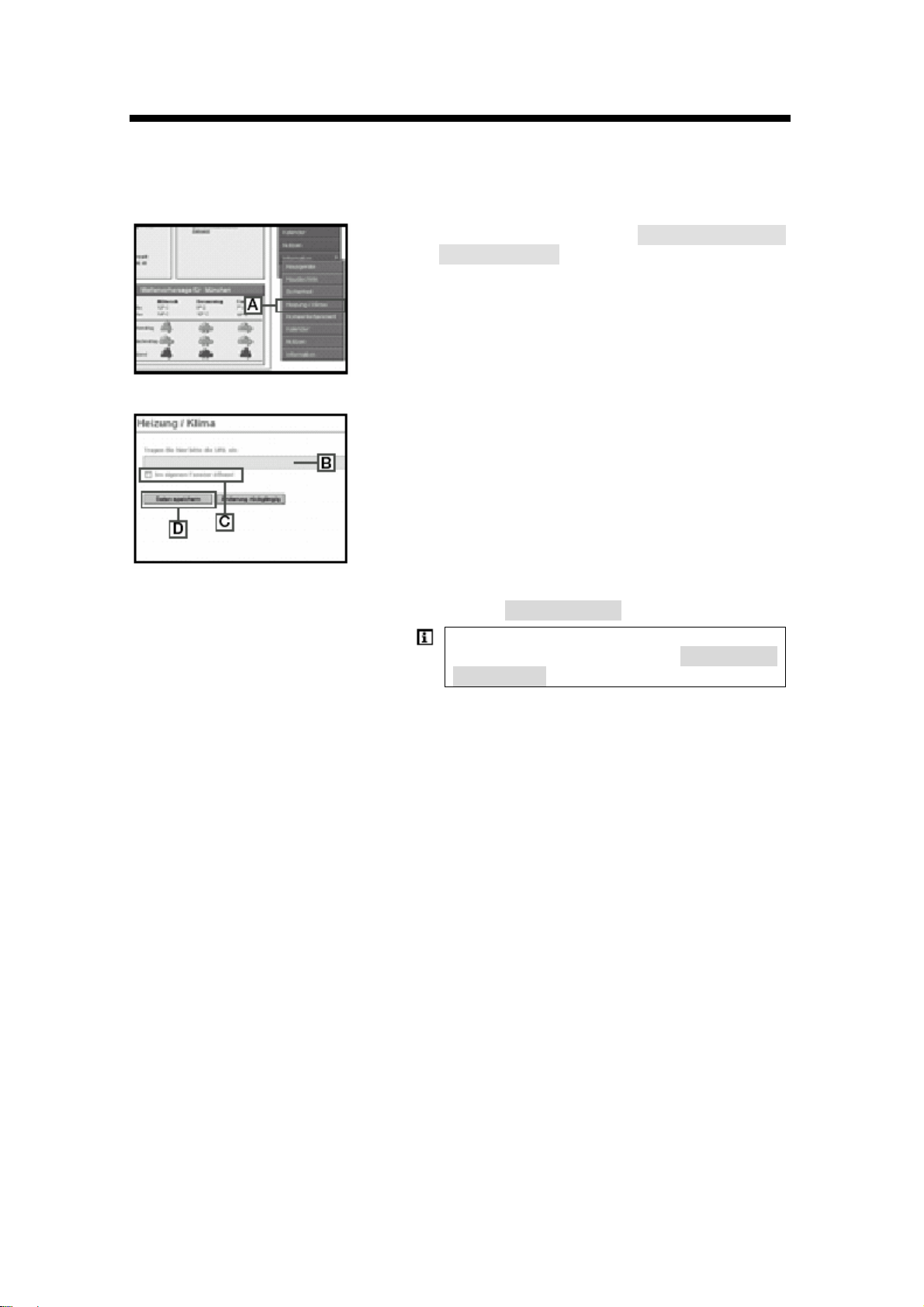
Funciones Cockpit – Configurar Calefacción / Aire acondicionado
En esta página de configuración puede introducir en el Cockpit un Webserver que pueda existir eventualmente para la calefacción o la instalación de aire acondicionado.
1 Haga clic sobre el botón Calefacción / Aire
acondicionado en el menú Configuración
(A) (Figura 1).
Figura 1
2 Introduzca en el cuadro de texto (B) la URL
del Webserver para la calefacción o la instalación de aire acondicionado (Figura 2).
3 Si coloca una marca (C) delante de la línea
Abrir en la ventana propia, se abrirá el
Webserver con una ventana del Browser
Figura 2
propia (Figura 2).
4 Acepte los datos introducidos pulsando sobre
el botón Guardar datos (D) (Figura 2).
Si no desea guardar los datos introducidos, haga clic sobre el botón Restablecer
parámetros.
25
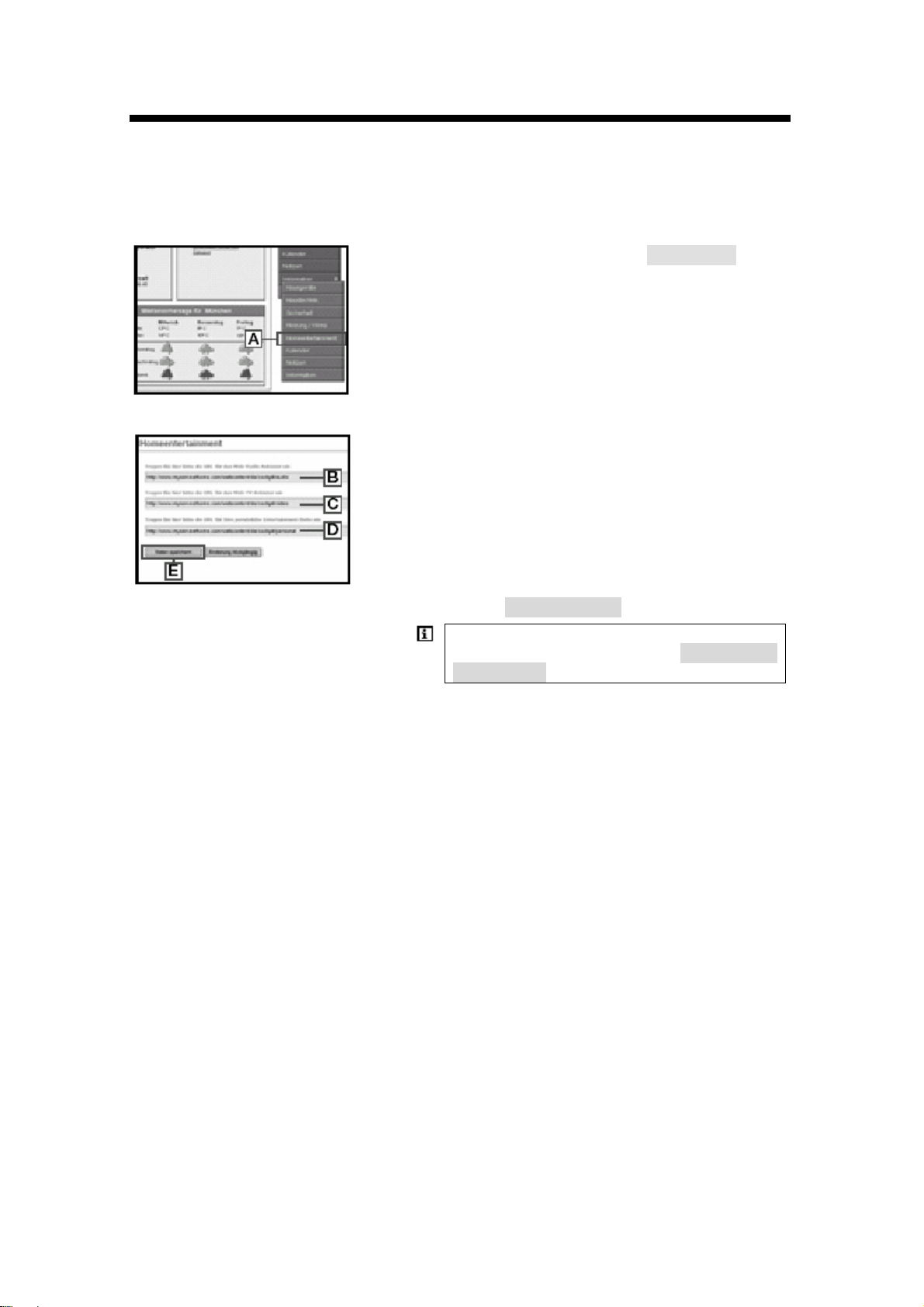
Funciones Cockpit – Configurar Multimedia
En esta página de configuración puede introducir en el Cockpit Webserver para emisoreas Web de radio, emisoras Web de televisión y para su página personal de Entertainment.
1 Haga clic sobre el botón Multimedia en el
menú Configuración (A) (Figura 1).
Figura 1
2 Introduzca en el cuadro de texto (B) la URL
del servidor de radio Web (Figura 2).
3 Introduzca en el cuadro de texto (C) la URL
para el servidor de televisión Web (Figura 2).
4 Introduzca en el cuadro de texto (D) la URL
para su propia página de Entretenimiento (Figura 2).
Figura 2
5 Acepte los datos introducidos pulsando sobre
el botón Guardar datos (E) (Figura 2).
Si no desea guardar los datos introducidos, haga clic sobre el botón Restablecer
parámetros.
26
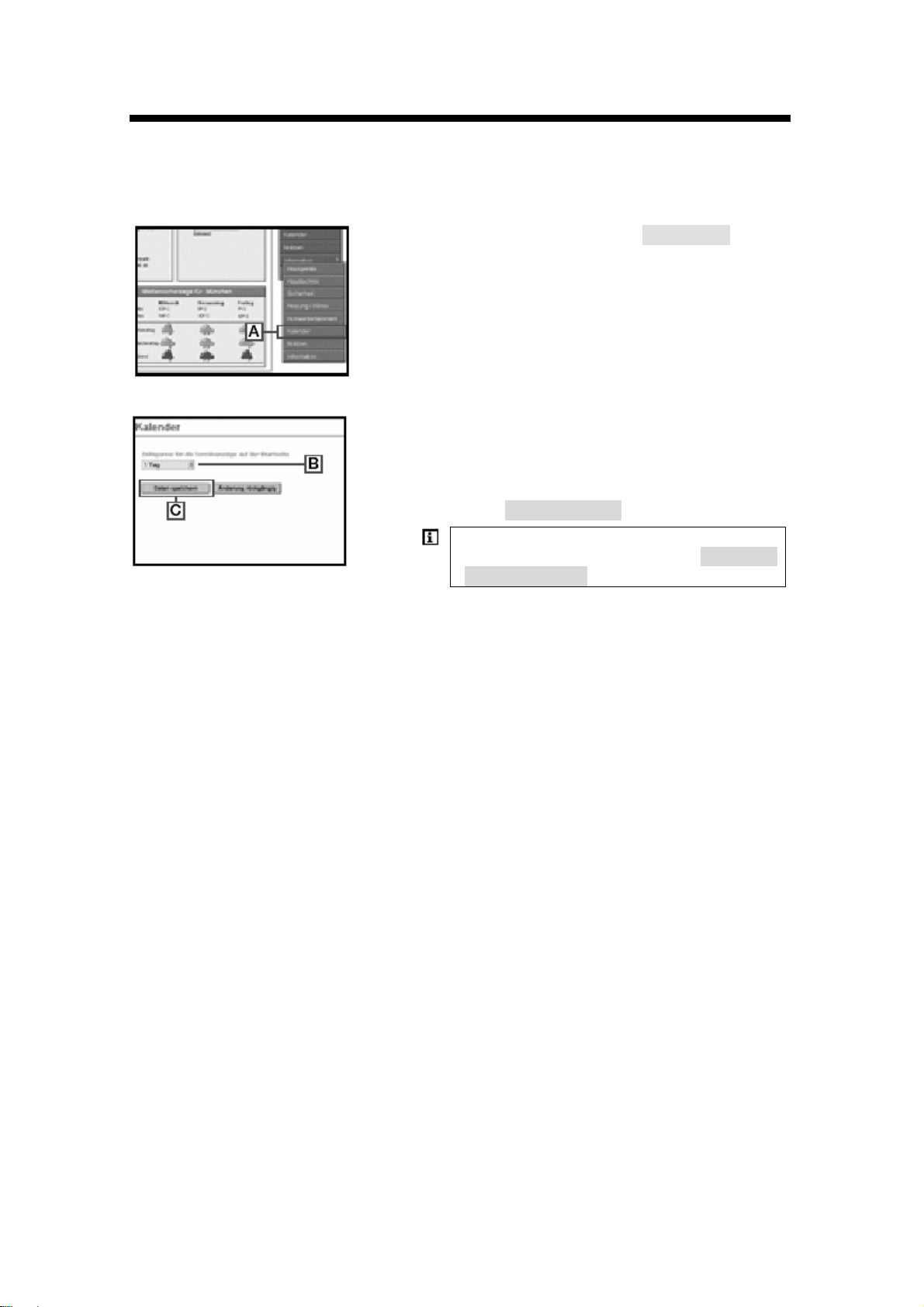
Funciones Cockpit – Configurar Calendario
En el menú Calendario podrá seleccionar el período de tiempo que desee para la indicación de la fecha de la cita en la página de inicio.
1 Haga clic sobre el botón Calendario en el
menú Configuración (A) (Figura 1).
Figura 1
2 Seleccione con el botón ∨ (B) el período de
tiempo deseado para la indicación de la cita
establecido en la página de inicio (Figura 2).
3 Acepte los datos introducidos pulsando sobre
el botón Guardar datos (C) (Figura 2).
Si no desea guardar los datos introducidos, haga clic sobre el botón Restable-
cer parámetros.
Figura 2
27
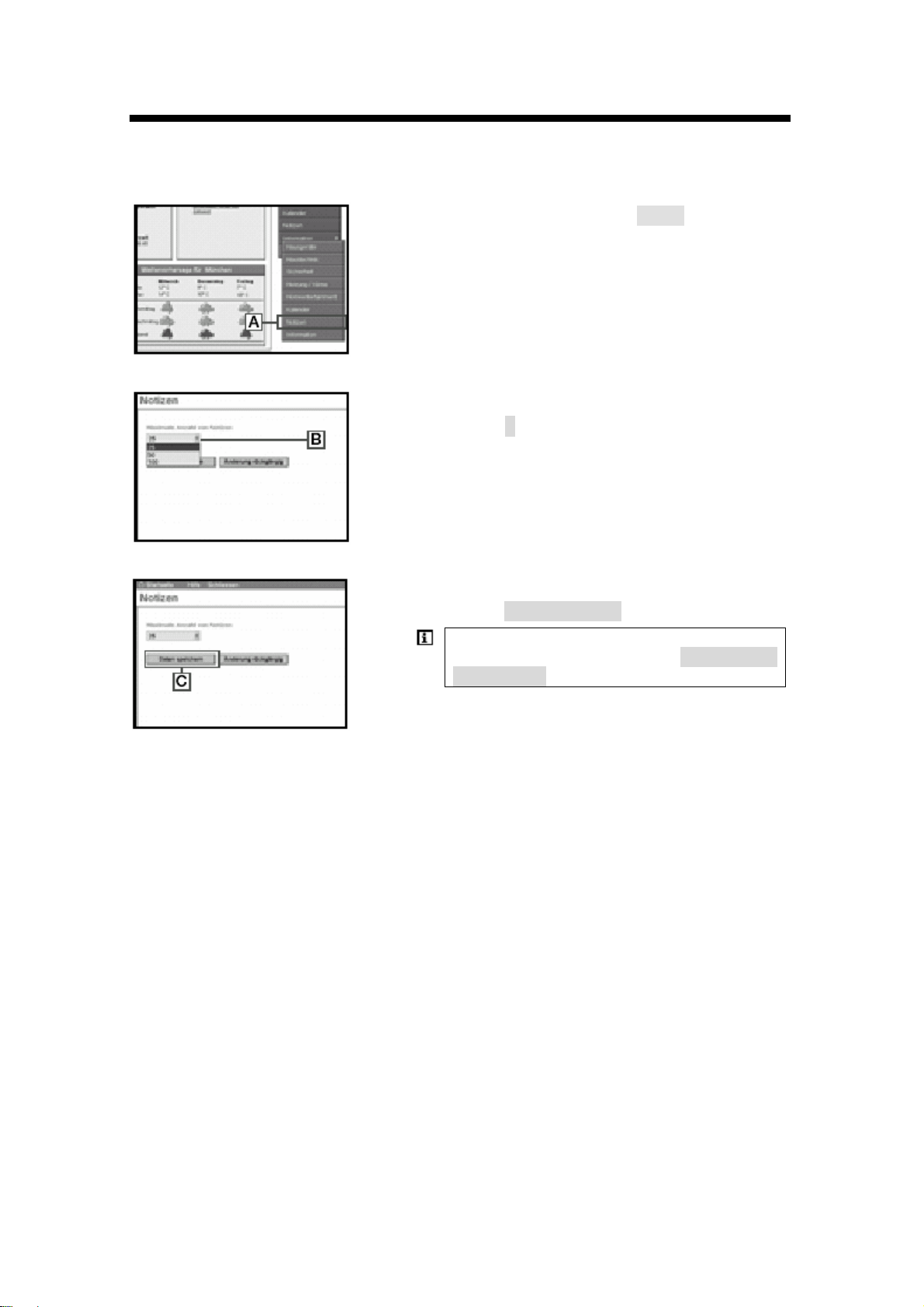
Funciones Cockpit – Configurar Notas
En el menú Notas puede seleccionar la cantidad máxima de notas.
1 Haga clic sobre el botón Notas en el menú
Configuración (A) (Figura 1).
Figura 1
2 Seleccione la cantidad máxima de notas con
el botón ∨ (B) (Figura 2).
Figura 2
Figura 3
3 Acepte los datos introducidos pulsando sobre
el botón Guardar datos (C) (Figura 3).
Si no desea guardar los datos introducidos, haga clic sobre el botón Restablecer
parámetros.
28
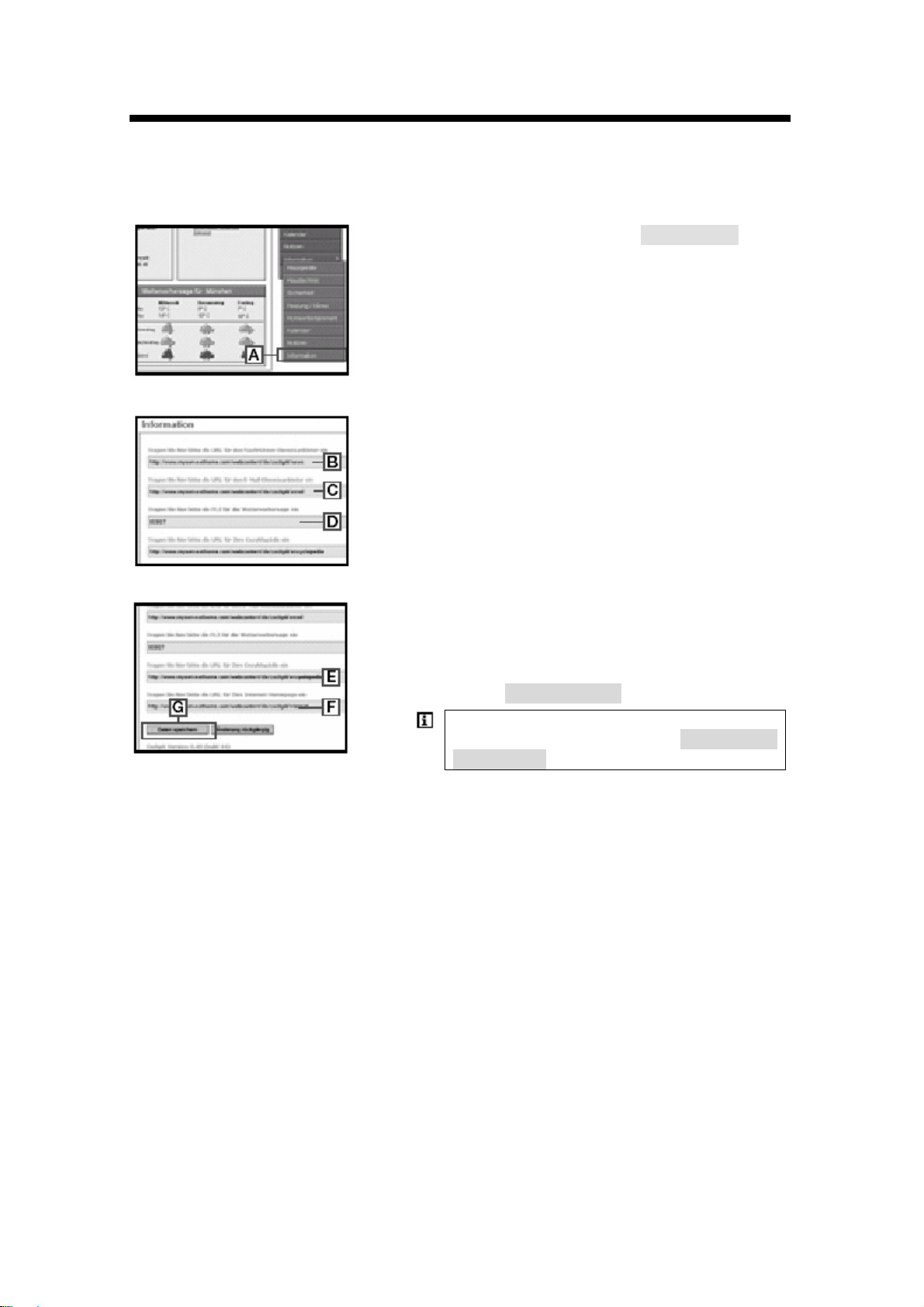
Funciones Cockpit – Configurar Informaciones
En el menú Información podrá establecer las distintas ofertas de informaciones para el
Cockpit.
1 Haga clic sobre el botón Información en el
menú Configuración (A) (Figura 1).
2 Introduzca su país en el menú desplegable y
seleccione la ciudad más cercana a la suya
de las que aparecen en el menú que aparecerá.
Figura 1
3 Introduzca en el cuadro de texto (B) la URL
del proveedor de servicios de noticias (Figura
2).
4 Introduzca en el cuadro de texto (C) la URL
del proveedor de servicios de E-Mail (Figura
2).
Figura 2
5 Introduzca en el cuadro de texto (E) la URL
para su enciclopedia (Figura 3).
Figura 3
6 Introduzca en el cuadro de texto (F) la URL
para su Internet-Homepage (Figura 3).
7 Acepte los datos introducidos pulsando sobre
el botón Guardar datos (E) (Figura 3).
Si no desea guardar los datos introducidos, haga clic sobre el botón Restablecer
parámetros.
29
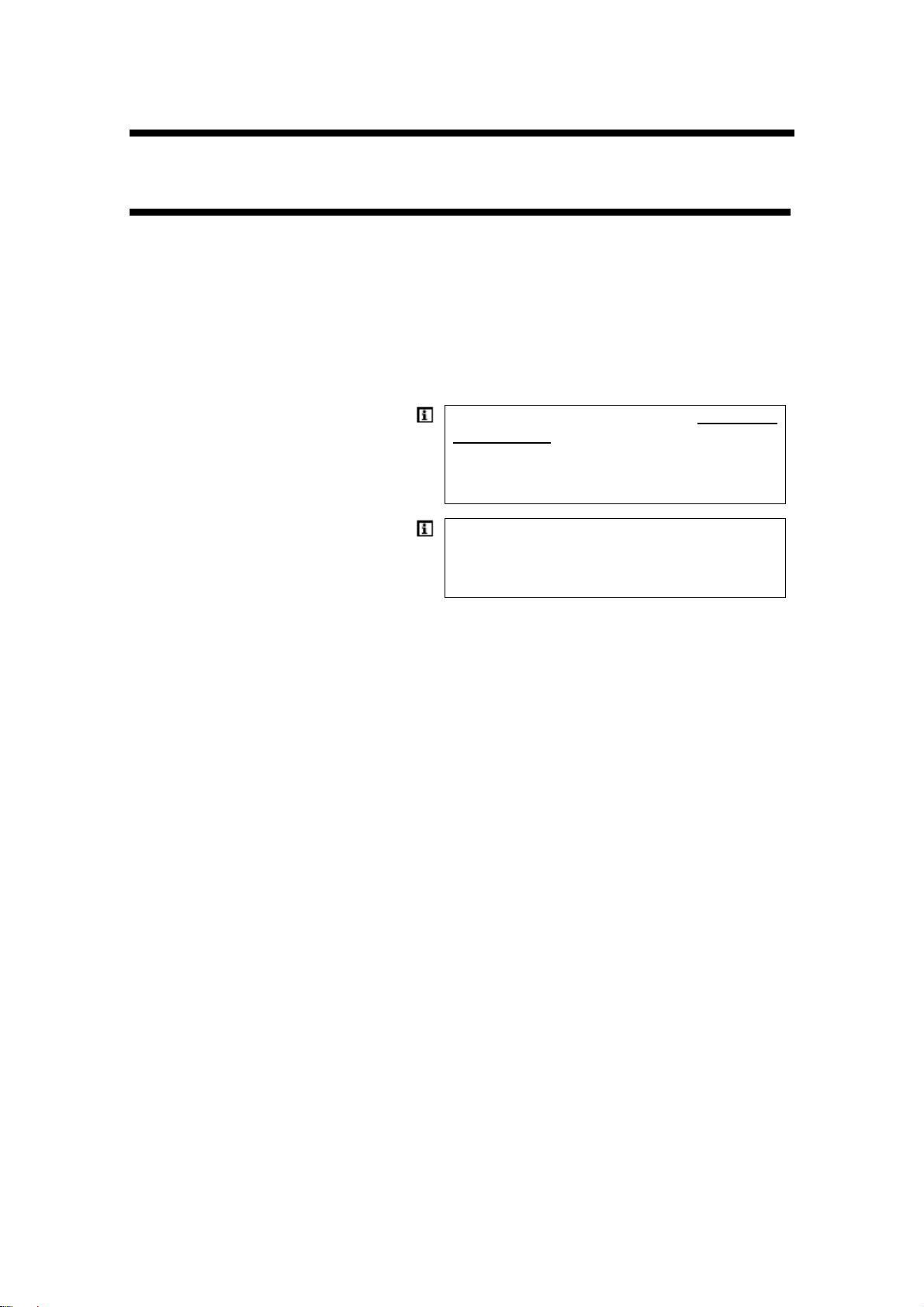
Manejo con MS Internet Explorer
Preparar función de manejo a distancia de serve@Home
1 Conecte los electrodomésticos serve@Home.
2 Active la función serve@Home en el corres-
pondiente electrodoméstico serve@Home
(consulte las instrucciones de empleo de los
electrodomésticos).
Tras la realización de un ajuste en el electrodoméstico solamente se podrá actuar
sobre el mismo con control a distancia una
vez haya transcurrido un tiempo de espera
de unos 30 segundos.
Un electrodoméstico no se podrá controlar
simultáneamente desde el ordenador personal (PC), el Pocket PC (PDA) o el teléfono móvil.
30
